Page 1

Español- CJA1F1001AGA
Manual del usuario
Page 2
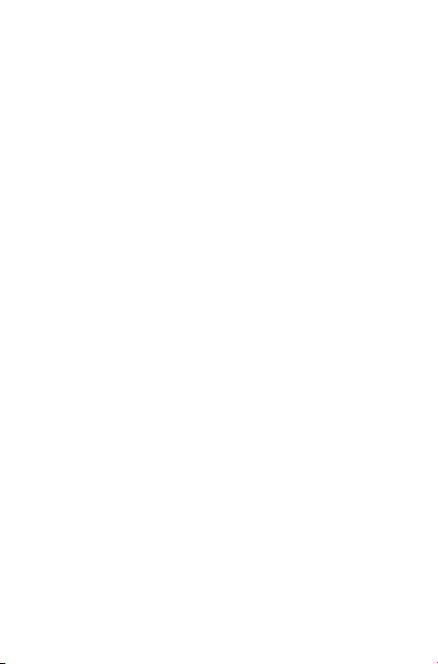
Índice
Información de seguridad ......................................................... 5
Informaciones generales .........................................................13
Garantía ................................................................................... 15
1 Su dispositivo .................................................................... 18
1.1 Teclas y conectores ........................................................................ 18
1.2 Primeros pasos ................................................................................ 19
1.3 Pantalla de inicio .............................................................................. 21
2 Entrada de texto .............................................................. 29
2.1 Uso del teclado en pantalla .......................................................... 29
2.2 Tecla Swift ......................................................................................... 29
2.3 Editar texto ...................................................................................... 29
3 Contactos ......................................................................... 31
3.1 Consulta de contactos ................................................................... 31
3.2 Gestión de grupos de contactos ................................................. 32
3.3 Añadir un contacto ......................................................................... 32
3.4 Edición de contactos ...................................................................... 33
3.5 Importar, exportar y uso compartido de contactos ............. 33
3.6 Cuentas ............................................................................................. 34
4 Gmail ................................................................................ 36
5 Mensajes ........................................................................... 39
6 Llamada de teléfono ....................................................... 41
6.1 Cómo realizar una llamada ........................................................... 41
6.2 Responder o rechazar una llamada ............................................ 42
7 Calendario y hora ............................................................ 43
7.1 Calendario ...................................................................................... 43
7.2 Reloj ................................................................................................ 44
8 Cómo conectarse ............................................................. 46
8.1 Conectarse a Internet.................................................................... 46
8.2 Conexión a dispositivos Bluetooth .......................................... 47
8.3 Conexión a un ordenador ...........................................................48
8.4 Conexión a redes privadas virtuales .......................................... 49
2
Page 3

9 Play Store ......................................................................51
9.1 Buscar el elemento que desea descargar e instalar ................ 51
9.2 Descarga e instalación ................................................................... 52
9.3 Gestión de las descargas ............................................................... 53
10 Aplicaciones multimedia ................................................. 55
10.1 Cámara ........................................................................................... 55
10.2 Galería ............................................................................................. 56
11 Mapas .............................................................................. 59
11.1 Búsqueda de mi ubicación ............................................................ 59
11.2 Búsqueda de una ubicación...........................................................60
11.3 Cómo marcar una ubicación ........................................................ 61
11.4 Obtener indicaciones para desplazarse conduciendo, en transporte
público o a pie ................................................................................................ 62
11.5 Organización de capas ................................................................... 63
12 Otros .................................................................................64
12.1 Gestor de archivos
12.2 Otras aplicaciones ......................................................................... 64
...................................................................... 64
13 Ajustes .............................................................................65
13.1 Conexiones inalámbricas y redes................................................65
13.2 Dispositivo ........................................................................................ 66
13.3 Personal ............................................................................................. 69
13.4 Cuentas ............................................................................................. 70
13.5 Sistema ............................................................................................... 73
14 Disfrute al máximo de su tableta ................................... 75
15 Accesorios ......................................................................... 75
16 Problemas y soluciones .................................................. 76
3
Page 4

www.sar-tick.com
Este dispositivo respeta los límites SAR
nacionales aplicables de 2 W/kg. Los valores
de SAR se pueden consultar en la página 11
de este manual de usuario. Al transportar el
dispositivo o al utilizarlo sobre el cuerpo, utilice
un accesorio aprobado, tal como una funda.
De lo contrario, manténgalo a una distancia de
10 mm del cuerpo para cumplir los requisitos de
exposición a radiofrecuencias. Tenga en cuenta
que el producto puede emitir radiación aunque
no esté usándolo.
Para evitar posibles daños auditivos, no escuche
música a volumen alto durante largos períodos
de tiempo. Tenga cuidado cuando escuche por el
altavoz con el dispositivo cerca del oído.
La tablet contiene imanes que podrían interferir
con otros elementos y dispositivos (como
tarjetas de crédito, marcapasos, desfibriladores,
etc.). Mantenga al menos 15 cm de separación
entre la tablet y los dispositivos o elementos
mencionados anteriormente.
4
Page 5
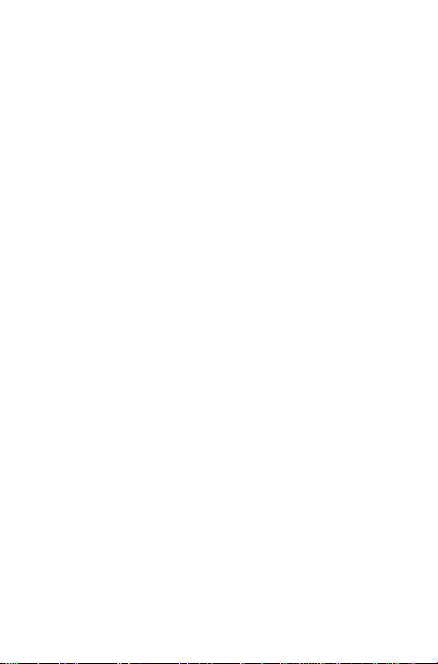
Información de seguridad
Es recomendable leer este capítulo cuidadosamente antes de utilizar el
dispositivo. El fabricante no se hará responsable de las consecuencias que
resulten de una utilización inadecuada del dispositivo y/o no conforme a
las instrucciones contenidas en este manual.
• SEGURIDADENVEHÍCULO
Estudios realizados demuestran que el uso de un dispositivo mientras
conduce un vehículo constituye un verdadero peligro, incluso cuando se
utiliza un kit de manos libres (kit para automóviles, auriculares, etc.). Se
recomienda a los conductores no utilizar su dispositivo cuando el vehículo
no está apartado.
Al conducir, no utilice el dispositivo o los auriculares para escuchar música
o la radio. El uso del auricular puede ser peligroso y puede estar prohibido
en algunas áreas. Cuando el dispositivo está encendido, emite ondas
electromagnéticas que pueden interferir con los sistemas electrónicos del
vehículo, tales como los frenos ABS antibloqueo y las bolsas de aire. Para
evitar que se produzcan problemas:
- No coloque el dispositivo sobre el salpicadero o cerca de la zona de
despliegue del airbag.
- Consulte con su concesionario o el fabricante del vehículo para
asegurarse de que el salpicadero está protegido adecuadamente contra
la energía de las radiofrecuencias.
• CONDICIONESDEUSO
Se aconseja apagar el dispositivo de vez en cuando para optimizar su
rendimiento.
Apague el dispositivo antes de embarcar en un avión.
Apague el dispositivo cuando se encuentre en instalaciones sanitarias,
excepto en las zonas designadas. Como muchos otros tipos de equipos de
uso generalizado, estos dispositivos pueden interferir con otros dispositivos
eléctricos o electrónicos, o con equipos que utilizan radiofrecuencias.
Apague el dispositivo cuando se acerque a gas o a líquidos inflamables.
5
Page 6
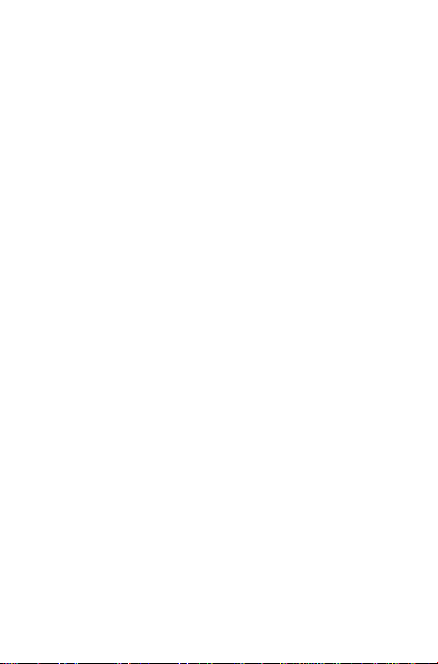
Respete las normas de utilización en los depósitos de carburante, las
gasolineras, las fábricas de productos químicos y en todos los lugares
donde existan riesgos de explosión.
Cuando el dispositivo está encendido, debe mantenerse a una distancia
mínima de 15 cm de todo dispositivo médico, tales como marcapasos,
dispositivos de audición o bombas de insulina, entre otros. Debería
colocarlo contra el oído opuesto de otro dispositivo, si lo hay.
Para evitar daños a la audición, aleje el dispositivo del oído mientras utiliza
el modo de manos libres, ya que el volumen amplificado puede provocar
lesiones auditivas.
No permita a los niños utilizar el dispositivo y sus accesorios o jugar con
él sin supervisión.
Su dispositivo es de una sola pieza, por lo que la tapa trasera y la batería
no son extraíbles. No intente desmontar el dispositivo. Si desmonta el
dispositivo podría perder la garantía. Además, desmontar el dispositivo
podría dañar la batería, y ocasionar pérdida de sustancias que podrían
provocar una reacción alérgica.
Manipule siempre el dispositivo con cuidado y consérvelo en un lugar
limpio y libre de polvo.
No exponga el dispositivo a condiciones climáticas o ambientales extremas
(humedad, lluvia, líquidos, polvo, aire del mar, etc.). Las temperaturas
recomendadas por el fabricante van de -0 °C a +45 °C.
A temperaturas superiores a 45 °C, es posible que se vea afectada la
legibilidad de la pantalla del dispositivo. Sin embargo, esto es temporal y
no es grave.
No abra, desmonte o intente reparar el dispositivo usted mismo.
No deje caer el dispositivo ni lo arroje o pliegue.
Para evitar lesiones, no utilice el dispositivo si la pantalla de cristal está
dañada, agrietada o rota.
No pinte su dispositivo.
Utilice únicamente cargadores de batería y accesorios recomendados
por TCL Communication Ltd. y sus filiales y que sean compatibles con el
modelo del dispositivo. TCL Communication Ltd. y sus filiales renuncian
a toda responsabilidad por daños provocados por el uso de otros
6
Page 7

cargadores o accesorios.
Recuerde realizar copias de seguridad o registros impresos de toda la
información importante almacenada en el dispositivo.
Algunas personas son propensas a padecer ataques epilépticos o pérdidas
de conocimiento causadas por las luces brillantes como las de los
videojuegos. Estos ataques epilépticos o pérdidas de conocimiento pueden
producirse incluso aunque la persona no los haya padecido antes. Si ha
experimentado ataques o desvanecimiento, o si existen antecedentes
familiares de este tipo, consulte con su médico antes de jugar videojuegos
en el dispositivo o activar la función de luces parpadeantes del dispositivo.
Los padres deben supervisar el uso que hacen sus hijos de los videojuegos
u otras funciones que incorporen luces parpadeantes en el dispositivo.
Todas las personas deberán de dejar de utilizar el dispositivo y consultar a
su médico en caso de que se produzcan algunos de los siguientes síntomas:
convulsiones, contracciones oculares o musculares, pérdida de consciencia,
movimientos involuntarios, o desorientación. Para limitar las posibilidades
de que se produzcan estos síntomas, tome las siguientes precauciones:
- No juegue con el dispositivo móvil ni utilice la característica de luces
brillantes si se encuentra cansado(a) o necesita dormir.
- Descanse un mínimo de 15 minutos por cada hora.
- Juegue siempre en una habitación en la que las luces se encuentren
encendidas.
- Juegue siempre a la máxima distancia posible de la pantalla.
- Si sus manos, muñecas o brazos se cansan o se sienten doloridos durante
el juego, deje de jugar y descanse durante varias horas antes de continuar
jugando.
- Si sus manos, muñecas o brazos continúan doloridos durante o después
de jugar, deje de jugar y acuda a su médico.
Cuando juegue juegos en el dispositivo, es posible que sienta alguna
incomodidad en las manos, los brazos, los hombres, el cuello u otras partes
del cuerpo. Siga las instrucciones para evitar problemas como tendinitis,
síndrome del túnel carpiano, u otros desórdenes musculares u óseos.
• PRIVACIDAD
Tenga en cuenta que debe respetar las leyes y normativas vigentes en su
jurisdicción o en otras jurisdicciones en las que utilizará el dispositivo en
relación con la captura de fotografías y la grabación de sonidos con el
7
Page 8
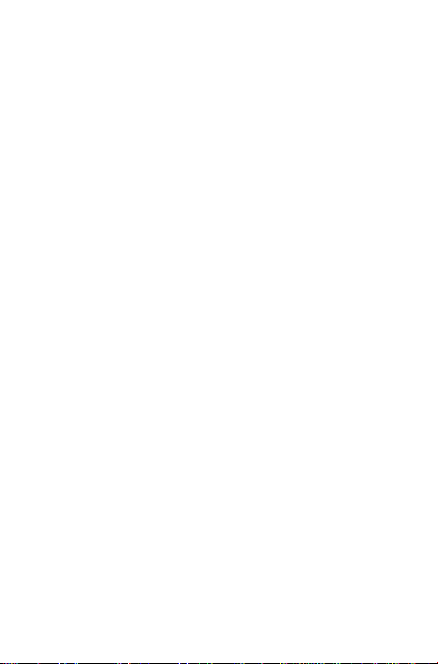
dispositivo. Conforme a estas reglas y leyes, puede estar estrictamente
prohibido tomar fotos y/o grabar las voces de otras personas o cualquiera
de sus atributos personales, y reproducir o distribuir estas fotos o
grabaciones ya que se puede considerar una invasión de la vida privada.
Es la exclusiva responsabilidad del usuario asegurarse de obtener la
autorización previa, si fuera necesario, para grabar conversaciones privadas
o confidenciales o sacar una fotografía de otra persona. El fabricante, el
vendedor o el proveedor del dispositivo (incluido el operador) renuncian a
toda responsabilidad que surja del uso inadecuado del dispositivo.
Tenga en cuenta que al utilizar el dispositivo, es posible que se compartan
algunos de sus datos personales con el dispositivo principal. Es su
responsabilidad proteger sus propios datos personales y no compartirlos
con dispositivos no autorizados o dispositivos de terceros conectados al
suyo. Para productos con características Wi-Fi, conéctese sólo a redes
Wi-Fi de confianza. Además, al utilizar su producto como punto de acceso
(cuando esté disponible), utilice la seguridad de red. Estas precauciones
ayudarán a evitar el acceso no autorizado a su dispositivo. Su dispositivo
puede almacenar información personal en varias ubicaciones, entre ellas
tarjeta SIM, tarjeta de memoria y memoria incorporada. Asegúrese de
eliminar toda información personal antes de reciclar, devolver o dar su
producto. Elija con cuidado sus aplicaciones y actualizaciones, e instale sólo
de fuentes de confianza. Algunas aplicaciones pueden afectar al rendimiento
de su producto y/o acceder a información privada, como detalles de
cuenta, datos de llamadas, detalles de ubicación y recursos de red.
Tenga en cuenta que todos los datos compartidos con TCL Communication
Ltd. se almacenan siguiendo la legislación aplicable de protección de datos.
A estos efectos, TCL Communication Ltd. implementa y mantiene las
medidas técnicas u organizativas apropiadas para proteger todos los datos
personales, por ejemplo contra procesamiento no autorizado o ilegal y
pérdida o destrucción accidental de estos datos personales; estas medidas
proporcionarán un nivel de seguridad que es apropiado teniendo en cuenta
(i) las posibilidades técnicas disponibles,
(ii) los costes de implementación de las medidas,
(iii) los riesgos que supone el procesamiento de datos personales, y
(iv) la sensibilidad de los datos personales procesados.
Puede acceder, revisar y editar su información personal en cualquier
8
Page 9

momento entrando en su cuenta de usuario, visitando su perfil de usuario
o poniéndose en contacto con nosotros directamente. Si necesita que
editemos o borremos sus datos personales, es posible que le pidamos que
pruebe su identidad antes de realizar su petición.
• BATERÍA
Su tablet es un dispositivo de una sola pieza, por lo que la tapa trasera
y la batería no son extraíbles. Las precauciones de uso de la batería son
las siguientes:
- No intente abrir la tapa trasera ni sustituir la batería interna recargable
de polímero de litio. Por favor, contacte con el distribuidor para
sustituirla.
- No intente extraer, reemplazar ni abrir la batería.
- No perfore la tapa trasera del dispositivo.
- No tire el dispositivo al fuego ni a la basura, no lo exponga a
temperaturas superiores a 50 °C.
- Deseche las baterías usadas según las instrucciones indicadas. Riesgo de
explosión al sustituir la batería con otra de modelo incorrecto.
Este símbolo en el dispositivo, la batería y los accesorios
significan que estos productos deben llevarse a puntos de
colección al final de su vida útil:
- Centros de eliminación de residuos municipales, con
contenedores especiales para este tipo de elementos.
- Contenedores en los puntos de venta.
Los productos serán reciclados para evitar que se eliminen substancias
dañinas para el medio ambiente, y sus componentes serán reutilizados.
En los países de la Unión Europea:
el acceso a los puntos de recogida es gratuito y
todos los productos que lleven este símbolo deberán ser depositados
en ellos.
Países fuera de la Unión Europea:
si el país o región cuenta con facilidades de reciclaje y recogida, estos
productos no deberán tirarse en basureros ordinarios. Se deberán llevar a
los puntos de recogida para que puedan ser reciclados.
9
Page 10
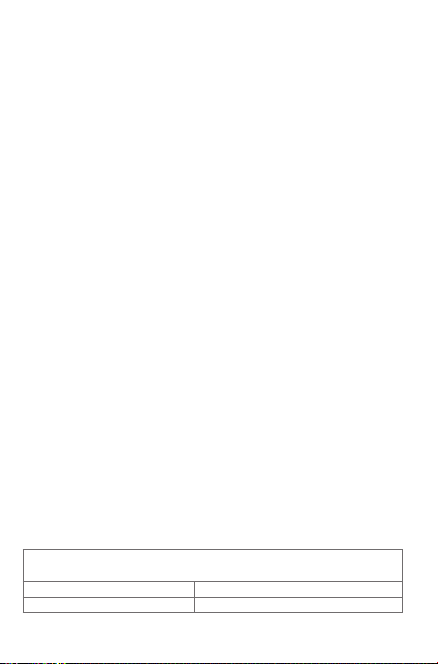
• CARGADORES
Los cargadores con alimentación de red funcionan dentro de la gama de
temperaturas de: 0°C a 40°C.
Los cargadores designados para el dispositivo cumplen con la norma de
seguridad de uso de equipos de tecnología de la información y de oficina.
También cumplen con la directiva de ecodiseño 2009/125/EC. Debido a las
diferentes especificaciones eléctricas aplicables, es posible que un cargador
adquirido en un país no funcione en otro. Deben utilizarse únicamente
para su finalidad.
El cargador deberá instalarse cerca del equipo y se deberá poder acceder
fácilmente a él.
• ONDASELECTROMAGNÉTICAS
ESTE DISPOSITIVO CUMPLE CON LAS DIRECTRICES
INTERNACIONALES EN MATERIA DE EXPOSICIÓN A LAS ONDAS
ELECTROMAGNÉTICAS
El dispositivo viene equipado con un transmisor y un receptor. Está
diseñado para no superar los límites de exposición a las ondas de radio
(campos electromagnéticos de radiofrecuencia) recomendados por las
directrices internacionales. Las pautas han sido desarrolladas por una
organización científica independiente (ICNIRP) e incluyen un importante
margen de seguridad para garantizar la seguridad de todas las personas,
independientemente de su edad o estado de salud. Las pautas sobre la
exposición a ondas de radio utilizan una unidad de medida conocida
como índice de absorción específico (SAR). El límite SAR establecido para
dispositivos móviles es de 2 W/kg.
Las pruebas para calcular los niveles de SAR se realizan utilizando
posiciones estándar de funcionamiento con el dispositivo transmitiendo
a su nivel de potencia certificado más elevado en todas las bandas de
frecuencia sometidas a prueba. Los valores SAR más elevados según las
pautas de ICNIRP para este modelo de dispositivo son las siguientes:
SAR máximo para este modelo y las condiciones bajo las que se ha
9003X(Cabeza) 1.4 W/kg
9003X (pegado al cuerpo) 0.504 W/kg
registrado:
10
Page 11
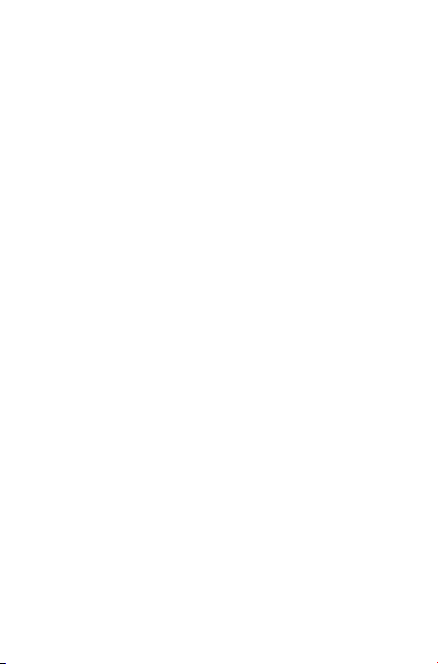
Durante el uso, los valores SAR reales para este dispositivo suelen ser
mucho más bajo que los valores indicados anteriormente. Esto se debe a
que, con el fin de cumplir con el sistema de eficacia y para minimizar las
interferencias en la red, la potencia operativa del dispositivo disminuye
automáticamente cuando no se requiere una potencia completa. Cuanto
más bajo sea la salida de potencia del dispositivo, más bajo será el valor
SAR.
Las pruebas de SAR en el cuerpo han sido efectuadas con una distancia de
separación del mismo de 10 mm. Con el fin de satisfacer las directrices de
exposición a RF cuando se utilice el dispositivo, este debería utilizarse al
menos a esta distancia del cuerpo.
Si no utiliza un accesorio aprobado, asegúrese de que el producto que utilice
esté libre de metales y de que coloque el dispositivo a la distancia indicada
del cuerpo.
Organizaciones como, por ejemplo, la Organización Mundial de la Saludo
y la Food and Drug Administration de EE. UU., han sugerido que si las
personas están preocupadas sobre la exposición y desean reducirla,
pueden utilizar un accesorio manos libres para mantener el dispositivo
inalámbrico alejado de la cabeza o el cuerpo durante su funcionamiento, o
pueden reducir el tiempo de utilización del dispositivo.
11
Page 12
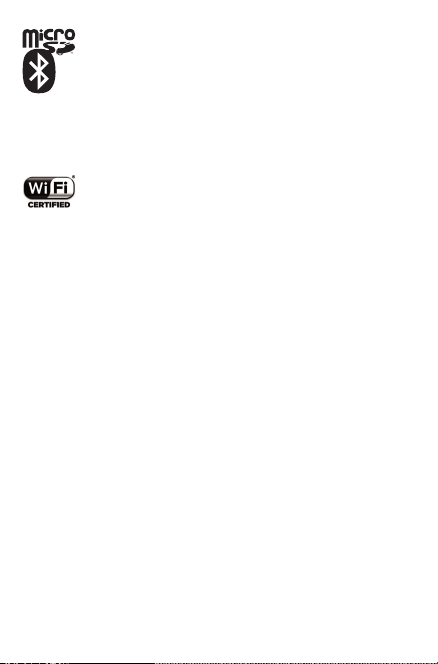
• LICENCIAS
El logotipo de microSD es una marca comercial.
La marca y el logotipo de la palabra Bluetooth son
propiedad de Bluetooth SIG, Inc. y el uso de dichas
marcas por parte de TCL Communication Ltd. y sus
filiales está permitido bajo licencia. Otras marcas
comerciales y nombres comerciales pertenecen a sus
respectivos propietarios.
9003X Declaración de ID Bluetooth D030189
El logotipo de Wi-Fi es una marca de certificación de
Wi-Fi Alliance.
Este dispositivo utiliza una frecuencia no armonizada y su
uso está diseñado para países europeos.
La WLAN puede utilizarse en el territorio de la UE sin
restricciones en interiores, pero no puede utilizarse en
exteriores en Francia.
Google, el logotipo de Google, Android, el logotipo de Android, Google
Search™, Google Maps™, Gmail™, YouTube, Google Play Store, Google
Latitude™ y Hangouts™ son marcas registradas de Google Inc.
El dispositivo Android se reproduce o modifica a partir de trabajos creados
y compartidos por Google y se utiliza según los términos descritos en la
Licencia Creative Commons 3.0 Attribution (el texto se mostrará cuando
toque y mantenga pulsado Condiciones legales de Google en Ajustes/
Acerca de la tablet/Información legal)
Por la presente exponemos que la garantía del usuario final para la
infracción de derechos de propiedad intelectual se limita exclusivamente
a la Unión Europea.
En caso de que el cliente o usuario final exporte o transporte el
Producto, o lo utilice fuera de la Unión Europea, toda responsabilidad,
garantía o indemnización del fabricante y sus proveedores en relación
con el Producto expirará (incluida toda indemnización con respecto a la
infracción de derechos de propiedad intelectual).
(1)
.
(1)
Puede que no esté disponible en todos los países.
12
Page 13
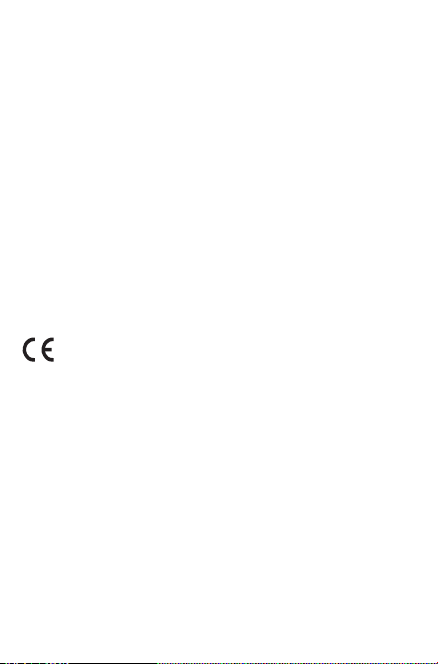
Informaciones generales
0560
• DireccióndeInternet:www.alcatel-mobile.com
• Númerodelserviciodeatenciónalcliente:véaseelfolletoincluidoen
lacajaovisitenuestrositioweb.
En nuestro sitio web, podrá consultar nuestra sección de preguntas
frecuentes (FAQ). También puede ponerse en contacto con nosotros por
correo electrónico para consultarnos cualquier duda que tenga.
Puede descargar la versión electrónica de este manual de usuario en
inglés y en otros idiomas según disponibilidad en nuestro servidor:
www.alcatel-mobile.com
El dispositivo está equipado con un transreceptor que funciona en GSM en
cuatribanda (850/900/1800/1900 MHz), en UMTS en banda dual (900/2100
MHz), en Wi-Fi en 2.4GHz y Bluetooth.
Este equipo cumple con los requisitos básicos y otras directivas
pertinentes de la Directiva 1999/5/EC, 2011/65/EU y 2009/125/EC. La
copia completa de la Declaración de conformidad para su dispositivo se
puede obtener a través de nuestra página web:
www.alcatel-mobile.com
Dirección de la empresa:
Room 1910-12A, Tower 3, China HK City, 33 Canton Road, Tsimshatsui,
Kowloon, Hong Kong
Exención de responsabilidad
Puede haber diferencias entre la descripción del manual del usuario y el
funcionamiento del dispositivo, en función de la versión de software de
este o servicios específicos del operador.
TCL Communication no se hace legalmente responsable de dichas
diferencias, si las hay, ni de las posibles consecuencias. El único responsable
será el operador.
Este dispositivo puede contener materiales, incluidas aplicaciones y software
en forma de código origen o ejecutable, que envíen terceros para su inclusión
en el dispositivo (“Materiales de terceros”).
Todos los materiales de terceros de este dispositivo se presentan “tal cual”,
sin ningún tipo de garantía, ya sea explícita o implícita, incluidas las garantías
13
Page 14
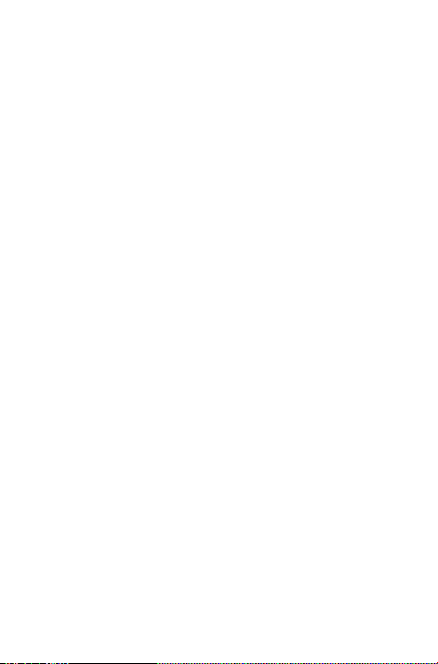
implícitas de comerciabilidad, adaptación para un objetivo particular o uso
de una aplicación de terceros, interoperabilidad con otros materiales o
aplicaciones del comprador y no vulneración del copyright. El comprador
se encarga de que TCL Communication haya cumplido con todas las
obligaciones de calidad que le incumben como fabricante de dispositivos y
dispositivos móviles de acuerdo con los derechos de Propiedad Intelectual.
En ningún caso, TCL Communication se hará responsable de la incapacidad
de funcionamiento o errores que presenten los Materiales de terceros para
operar con este dispositivo o en interacción con cualquier otro dispositivo
del comprador. Según lo permitido por la ley, TCL Communication exime toda
responsabilidad frente a reclamaciones, demandas, pleitos o acciones, y más
específicamente (aunque no limitado a ella) las acciones de la responsabilidad
civil, bajo cualquier principio de responsabilidad que surjan por el uso,
por cualquier medio, o intento de uso de dichos Materiales de terceros.
Además, los Materiales de terceros actuales, proporcionados de manera
gratuita por TCL Communication, pueden estar sujetos a actualizaciones y
nuevas versiones de pago en el futuro; TCL Communication descarta toda
responsabilidad relacionada con asuntos como los costes adicionales, que
deberán ser asumidos exclusivamente por el comprador. La disponibilidad
de las aplicaciones puede variar según los países y los operadores en los que
se use el dispositivo; bajo ningún concepto la lista de posibles aplicaciones y
software incluidos con los dispositivos se considerarán como un compromiso
de TCL Communication; continuarán siendo meramente información para el
comprador. Por consiguiente, TCL Communication no se hará responsable de
la falta de disponibilidad de una o más aplicaciones deseadas por el comprador,
ya que la disponibilidad depende del país y el operador del comprador. TCL
Communication se reserva el derecho en todo momento de añadir o eliminar
Materiales de terceros en sus dispositivos sin previo aviso; bajo ningún
concepto TCL Communication se hará responsable ante el comprador de
cualquier consecuencia que tal eliminación pueda suponer en relación con el
uso o intento de uso de tales aplicaciones y Materiales de terceros.
Accesorio
• Cargador, 5,0 V/1,0 A
• Cable USB, micro-USB de 5 patillas
14
Page 15
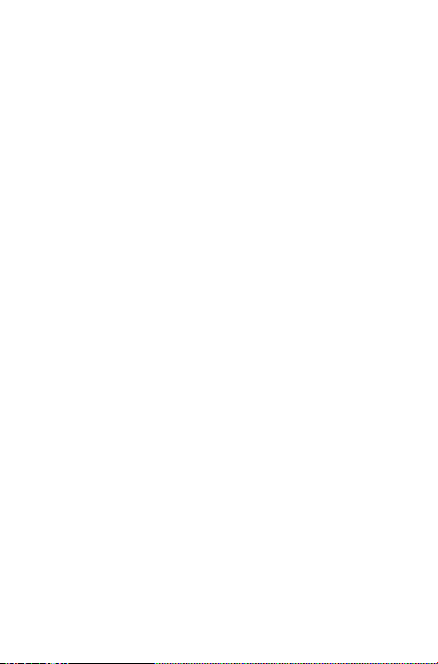
Garantía
Su dispositivo está garantizado frente a cualquier defecto que pueda
manifestarse, en condiciones normales de uso, durante dos (2) años
a contar desde la fecha de la compra, que se muestra en la factura
original. Dicha factura tendrá que presentarse debidamente cumplimentada
indicando claramente: Nombre, Modelo, Imei, Fecha y Vendedor.
En caso de que el dispositivo manifieste algún defecto que impida su uso
normal, deberá informar de ello inmediatamente a su vendedor, a quien
presentará el dispositivo junto con la factura original.
Si el defecto queda confirmado, el dispositivo o en su caso alguna pieza
de este, se reemplazará o se reparará, según resulte conveniente. Los
dispositivos y accesorios reparados quedan protegidos por la garantía
frente al mismo defecto durante tres (3) meses. La reparación o sustitución
podrá realizarse utilizando componentes reacondicionados que ofrezcan
una funcionalidad equivalente.
Esta garantía abarca el coste de las piezas y de la mano de obra, pero no
incluye ningún otro coste.
Esta garantía no cubre los defectos que se presenten en el dispositivo y/o
en los accesorios debidos (entre otros) a:
1) No cumplimiento de las instrucciones de uso o instalación o de las
normas técnicas y de seguridad aplicables en la zona geográfica donde
se utilice el dispositivo.
2) Conexión a un equipo no proporcionado o no recomendado por TCL
Communication Ltd.
3) Modificaciones o reparaciones realizadas por particulares no
autorizados por TCL Communication Ltd. o sus filiales o el centro de
mantenimiento autorizado.
(1)
4) Modificaciones, ajustes o alteraciones de Software o hardware realizadas
(1)
La duración de la batería de dispositivo en cuanto a tiempo de
conversación, tiempo de inactividad y vida útil total dependerá de las
condiciones de uso y la configuración de la red. Puesto que las baterías se
consideran suministros fungibles, las especificaciones indican que obtendrá un
rendimiento óptimo para su dispositivo durante los seis (6) primeros meses a
partir de la compra y aproximadamente para 200 recargas más.
15
Page 16
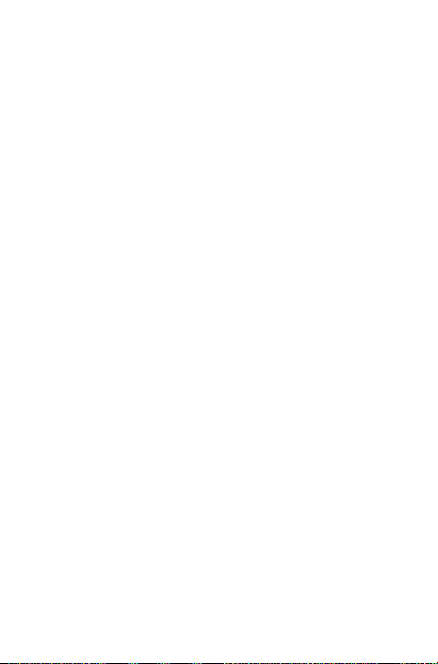
por individuos no autorizados por TCL Communication Ltd..
5) Inclemencias meteorológicas, tormentas eléctricas, incendios, humedad,
filtraciones de líquidos o alimentos, productos químicos, descarga de
archivos, golpes, alta tensión, corrosión, oxidación, etcétera.
El dispositivo no se reparará si se han retirado o alterado etiquetas o
números de serie (IMEI).
Esta garantía no afecta a los derechos de que dispone el consumidor
conforme a las previsiones de la ley 23/2003 de 10 de Julio de 2003.
En ningún caso TCL Communication Ltd. o sus filiales serán responsables
de daños imprevistos o consecuentes de ninguna naturaleza, entre ellos, la
pérdida de operaciones o actividad comercial, en la medida en que la ley
permita el descargo de responsabilidad respecto a dichos daños.
Algunos países o estados no permiten la exclusión o limitación de daños
imprevistos o consecuentes, ni la limitación de la duración de las garantías
implícitas, por lo que es posible que las limitaciones o exclusiones
precedentes no se apliquen en su caso.
Para cualquier reclamación sobre la aplicación de la garantía legal de su
dispositivo, de acuerdo con las provisiones de la ley 16/11/2007, puede
ponerse en contacto con nosotros a través de nuestro teléfono de
atención al cliente (902 113 119) o por correo a:
TCT Mobile Europe SAS
Immeuble Le Capitole
Parc des Fontaines
55, avenue des Champs Pierreux
92000 Nanterre
France
• et para la descarga.
• Compruebe el estado de su suscripción con su operador.
16
Page 17
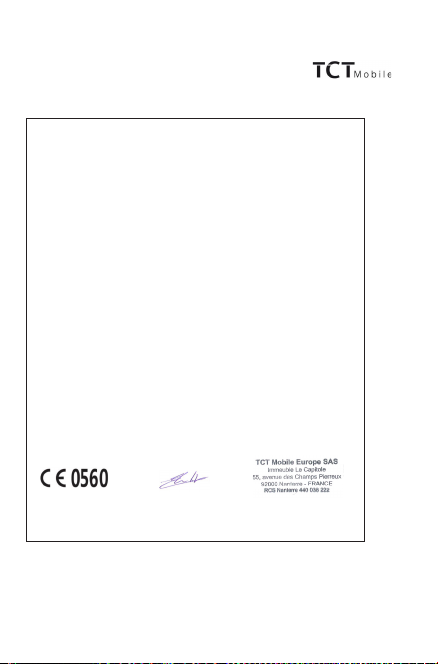
Producto: Tablet
TCT Mobile Europe SAS / Director técnico, Europa
TCT Mobile Europe SAS - Siège social : 55 Avenue des Champs Pierreux, Immeuble Le Capitole 92000 Nanterre Francia SAS con capital de 23.031.072 euros - RCS Nanterre B 440 038 222 - CIF 440 038 222 000 38 APE 4652Z
EC
Identificación del producto:
Nosotros TCT Mobile Europe SAS
55, avenue des Champs Pierreux
92000 Nanterre
Francia
Declaramos bajo nuestra única responsabilidad que el producto mencionado anteriormente cumple con los
requisitos esenciales aplicables de la directiva 1999/5/CE y que se han realizado todas las pruebas de
radio esenciales. Procedimiento de evaluación de conformidad: apéndice IV de la directiva.
Normas aplicadas
- Artículo 3.1.a (protección de la salud y seguridad del usuario)
- EN 60950-1:2006 + A11:2009 + A1:2010 + A12:2011 + A2:2013
- EN 50332-1 :2013/EN 50332-2 :2013
- EN 62209-1 : 2006/EN 62209-2 :2010/EN 62311 :2008/EN 62479 :2010
- EN 50566 :2013/AC :2014
- EN 50360 :2001/A1 :2012
- Artículo 3.1.b (requisitos de protección en relación con la compatibilidad electromagnética)
EN 301 489-1 V1.9.2 / EN 301 489-3 V1.6.1/EN 301 489-7 V1.3.1
-
- EN 301 489-17 V2.2.1/ EN 301 489-24 V1.5.1
- EN 55022 :2010/AC :2011/EN 55024 :2010
- EN 61000-3-2:2014/EN 61000-3-3 :2013
- Artículo 3.2 (uso eficaz del espectro para evitar interferencias dañinas)
- EN 300440-1 V1.6.1/EN 300440-2 V1.4.1
- EN 300328 V1.9.1/EN 301511 V9.0.2
- EN 301908-1 V7.1.1/EN 301908-2 V6.2.1
Este producto también cumple con los requisitos aplicables de las siguientes normas:
- Directiva 2011/65/EU (RoHS - restricción de uso de determinadas sustancias peligrosas)
- Este producto puede conectarse mediante un cargador de teléfono móvil común que cumpla con las
normas siguientes:
- EN 60950-1:2006 + A11:2009 + A1:2010 + A12:2011 + A2 :2013
Los cargadores que se suministran con este producto también cumplen los requisitos aplicab les de la
directiva 2009/125/CE (productos relacionados con la energía).
La conformidad de este producto con los requisitos básicos de la Directiva R&TTE 1999/5/CE ha sido
revisada por el siguiente Organismo Notificado:
TELEFICATION B.V. Edisonstraat 12A, 6902 PK ZEVENAAR
Número de identificación: 0560
Fecha: 2016-03-11
Firma Emmanuel Lambert
____________________________________________________ ____________________________________________________________ ____
TCT Mobile Europe SAS - Siège social : 55 Avenue des Champs Pierreux, Immeuble Le Capitole 92000 Nanterre Francia
SAS con capital de 23.031.072 euros - RCS Nanterre B 440 038 222 - CIF 440 038 222 000 38 APE 4652Z
Declaración de conformidad de la CE
9003X/ PIXI 4 7" 3G Android tipo Pixi4-7 3G
Immeuble Le Capitole 92000 Nanterre, Francia
Países Bajos
TCT Mobile Europe SAS
55 Avenue des Champs Pierreux,
+33 1 46 52 61 00
17
Page 18

1 Su dispositivo
1.1 Teclas y conectores
Panel delantero
21
Número
4 5
3
8
Descripción
1
Conector de los auriculares
2
Conector microUSB/puerto de carga de la batería
3
Conector de tarjeta microSD y tarjeta SIM
4
Cámara frontal
5
Auriculares
6
Tecla de encendido
7
Subir/bajar el volumen
8
Micrófono
18
6
7
Page 19
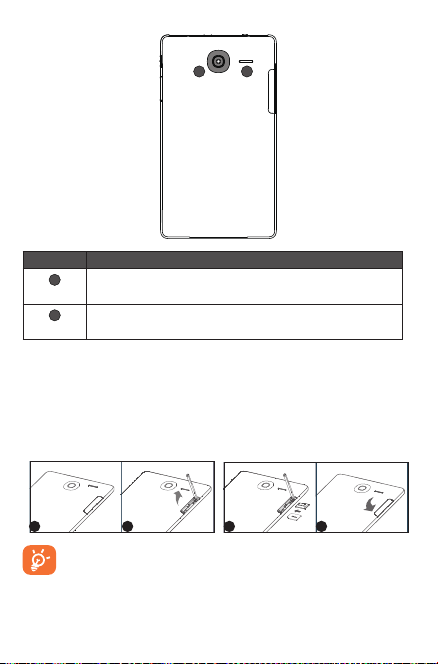
Panel trasero
10
9
Número
Descripción
Cámara de la parte posterior
9
Altavoz
10
1.2 Primeros pasos
1.2.1 Instalación
Inserción de la tarjeta microSD y micro SIM
Inserte la tarjeta microSD y micro SIM en la dirección correcta para evitar
que se dañe. Consulte las instrucciones siguientes.
1 2 3 4
Antes de introducir o extraer las tarjetas microSD y SIM, debe
asegurarse de que la tableta esté apagada para protegerla contra
los daños. Asimismo, si retira o inserta la tarjeta SD o SIM con
frecuencia, es posible que la tableta se reinicie.
Cargar la batería
Para cargar la tableta, conecte el cargador a la tableta y a la toma de
19
Page 20

corriente.
• Antes de utilizar la tablet por primera
vez, se recomienda cargar la batería
completamente (aproximadamente 5
horas).
Se recomienda cargar completamente la
batería. El estado de carga ( ) se
indica con el porcentaje que aparece en
pantalla cuando la tablet está apagada. El porcentaje aumenta a medida
que se carga la tablet.
Para reducir el consumo de electricidad y el gasto energético,
cuando la batería esté cargada completamente, desconecte el
cargador del enchufe; apague el Wi-Fi, el GPS, el Bluetooth o las
aplicaciones en segundo plano cuando no se utilicen; reduzca el
tiempo de luz de fondo, etc.
1.2.2 Encender la tableta
Mantenga pulsada la tecla de encendido hasta que la tableta se encienda,
desbloquee la tableta si es necesario (deslizar, PIN, contraseña, patrón) y
confirme. Se visualizará la pantalla de inicio.
Si desconoce el código PIN o lo ha olvidado, póngase en contacto con su
operador de red. No deje su código PIN junto a la tableta. Guárdelo en un
lugar seguro cuando no lo utilice.
Primera puesta en servicio de la tableta
Cuando encienda la tableta por primera vez, deberá configurar los ajustes
siguientes:
• Toque para ver la lista de idiomas, deslice arriba y abajo para
seleccionar el idioma de la tableta; toque para continuar.
• Inserte la tarjeta SIM o toque OMITIR para continuar.
• Seleccione una red Wi-Fi para conectarse o toque SIGUIENTE para
continuar.
• Establezca Fecha y hora y toque SIGUIENTE.
• Introduzca su nombre para personalizar algunas aplicaciones de la
tableta.
20
Page 21
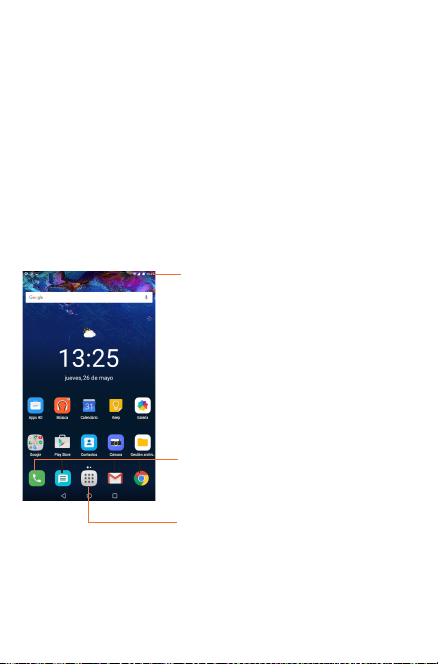
• Seleccione un modo de proteger su dispositivo (PIN, Contraseña,
patrón, etc.).
• Siga las instrucciones para finalizar la configuración.
• Al encender la tableta, puede conectarse a una red Wi-Fi para iniciar
sesión en su cuenta Google y utilizar algunas de las funciones.
1.2.3 Apagar la tableta
Mantenga pulsada la tecla de encendido hasta que aparezca el menú
emergente; a continuación, seleccione Apagar para confirmar.
1.3 Pantalla de inicio
Puede colocar todos sus iconos favoritos (aplicaciones, accesos directos,
carpetas y widgets) en la pantalla de inicio para acceder rápidamente a
ellos. Toque Inicio para cambiar a la pantalla de inicio.
Barra de estado
• Indicadores de estado/notificación.
Bandeja de aplicaciones favoritas
• Toque aquí para iniciar las aplicaciones.
• Mantenga pulsada esta opción para
mover o cambiar aplicaciones.
Pestaña Aplicación
• Toque aquí para ver todas las
La pantalla de inicio se extiende por cualquiera de los lados de la pantalla
con el fin de ofrecerle más espacio para añadir aplicaciones, accesos
directos, etc. Deslice la pantalla de inicio horizontalmente de izquierda a
aplicaciones.
21
Page 22
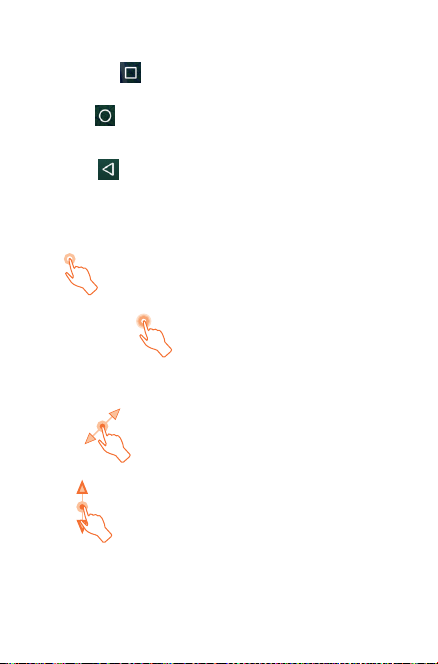
derecha para obtener una vista completa de esta pantalla. Los indicadores
de página situados sobre la bandeja de aplicaciones indican la pantalla que
está viendo.
Tecla Recientes
• Toque para mostrar una lista de aplicaciones utilizadas recientemente.
Tecla Inicio
• Cuandose encuentreen unaaplicaciónopantalla,toque paravolvera
lapantalladeinicio.
Tecla Volver
• Toque para volver a la pantalla anterior o para cerrar un cuadro de
diálogo, el menú de opciones, el panel de notificaciones, etc.
1.3.1 Uso de la pantalla táctil
Toque
Para acceder a una aplicación, tóquela con el dedo.
Mantener pulsado
Para abrir las opciones disponibles para un elemento (por ejemplo, un
contacto o enlace en una página web), toque y mantenga pulsado el
elemento.
Arrastrar
Coloque el dedo en cualquier elemento para arrastrarlo a otra ubicación.
Deslizar
Deslice la pantalla para desplazarse arriba y abajo por las aplicaciones,
imágenes, páginas web... como usted quiera.
22
Page 23
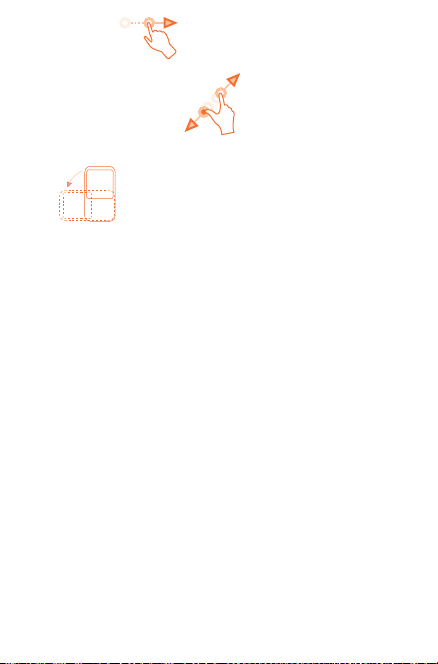
Deslizar rápido
Es similar a deslizar pero a mayor velocidad.
Juntar y separar los dedos
Coloque los dedos en la superficie de la pantalla y sepárelos o júntelos para
acercar o alejar un elemento de la pantalla.
Girar
Cambie automáticamente la orientación de la pantalla de horizontal a
vertical girando la tablet hacia la izquierda para obtener una vista mejorada.
1.3.2 Barra de estado
Desde la barra de estado, puede visualizar tanto el estado de la tablet (en el
lado derecho) como la información de notificaciones (en el lado izquierdo).
Toque y arrastre hacia abajo la barra de estado para abrir el panel de
configuración rápida o el de notificaciones. Toque y arrastre hacia arriba
para cerrarlo.
Panel de notificaciones
Cuando tenga notificaciones, toque y arrastre hacia abajo la barra
de estado para abrir el panel de notificaciones y leer la información
detallada.
23
Page 24
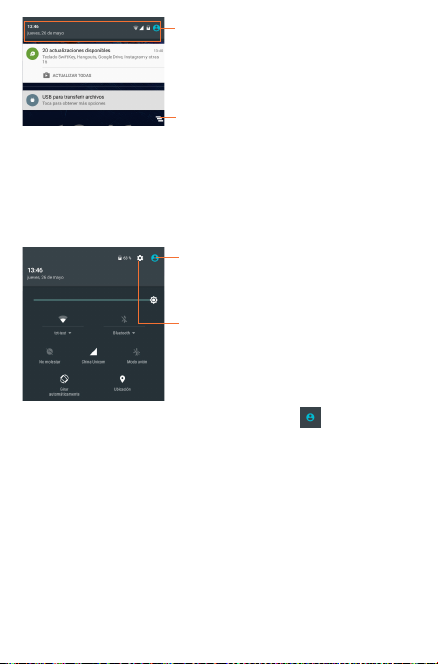
Toque aquí para cambiar al panel de
configuración rápida.
Toque para borrar todas las notificaciones
basadas en eventos (el resto de
Nota: Después de abrir el panel de notificaciones, toque la barra de
estado o arrastre hacia abajo para pasar al panel de ajustes.
Panel de configuración rápida
Mediante los iconos del panel de configuración rápida podrá activar o
desactivar funciones o cambiar modos.
Nota: Tras abrir el panel de Ajustes rápidos, toque para acceder a la
pantalla de Multiusuario, que permite cambiar el modo de usuario
o añadir nuevos usuarios.
notificaciones en curso se conservarán).
Toque aquí para acceder a la pantalla de
Multiusuario, que le permite cambiar el
modo de usuario.
Toque aquí para acceder a Ajustes, donde
podrá configurar más elementos.
1.3.3 Barra de búsqueda
La tableta presenta una función de búsqueda que puede utilizarse para
localizar información en las aplicaciones, en la tableta o en la web.
24
Page 25

Búsqueda de texto
• Toquelabarradebúsquedadesdelapantalladeinicio.
• Escribaeltextoolafrasequedeseebuscar.
• Toque eneltecladosideseabuscarenInternet.
Búsqueda de voz
• Toque en la barra de búsqueda paraque aparezca un cuadro de
diálogo.
• Digalapalabraolafrase quedeseebuscar.Apareceráunalistaconlos
resultadosdelabúsquedaenlaquepodrárealizarunaselección.
1.3.4 Bloquear/Desbloquear la pantalla
Para proteger su tablet y privacidad, puede bloquear la pantalla de la
tablet deslizando el dedo o mediante un patrón, un PIN o una contraseña
variados que puede crear.
Para crear un patrón de desbloqueo de pantalla, consulte la sección
“Bloqueo de pantalla” para obtener más detalles de configuración.
• ArrastrehaciaabajoelpaneldeAjustesrápidos,toqueelicono
de ajustes para acceder a Ajustes, y luego toque Seguridad\
Bloqueo de pantalla\Patrón.
• Dibuje su patrón personal.
25
Page 26

Dibuje el patrón de desbloqueo
Repita el dibujo del patrón de desbloqueo
para confirmarlo.
Cómo crear un PIN o una Contraseña de desbloqueo
• Toque Ajustes\Seguridad\Seleccione Bloqueo de pantalla\PIN o
Contraseña.
• Establezca su PIN o Contraseña.
Para bloquear la pantalla de la tablet
Pulse la tecla de encendido una vez para bloquear la pantalla.
Para desbloquear la pantalla de la tableta
Pulse la tecla de encendido una vez para iluminar la pantalla, trace el patrón
de desbloqueo que ha creado o introduzca el PIN o la contraseña para
26
Page 27

desbloquear la pantalla.
Si ha elegido Deslizar para bloquear la pantalla, deslice la pantalla hacia
la derecha para desbloquearla.
1.3.5 Personalización de la pantalla de inicio
Añadir
Mantenga pulsada una carpeta, una aplicación o un widget para activar el
modo Mover y arrastre el elemento a la pantalla de inicio que prefiera.
Colocación en otro lugar
Pulse prolongadamente el elemento que desea colocar en otro lugar para
activar el modo de movimiento, arrastre el elemento a la posición deseada
y, a continuación, suéltelo. Puede mover elementos tanto en la pantalla
de inicio como en la bandeja de favoritos. Mantenga pulsado el icono a la
izquierda o a la derecha de la pantalla para arrastrar el elemento a otra
27
Page 28

pantalla de inicio.
Eliminar
Mantenga pulsado el elemento que desea eliminar para activar el modo
Mover, arrastre el elemento hacia la parte superior de “ ” Eliminar y
suelte el elemento.
Crear carpetas
Para mejorar la organización de los elementos (accesos directos o
aplicaciones) en la pantalla de inicio, puede añadirlos a una carpeta
colocando un elemento encima de otro.
Fondo de pantalla personalizado
Mantenga pulsada un área vacía de la pantalla de inicio y, a continuación,
toque FONDOS DE PANTALLA para personalizar el fondo de pantalla.
1.3.6 Ajuste de volumen
Usar la tecla de volumen
Pulse la tecla Volumen para ajustar el volumen. Para activar el modo
silencio, pulse la tecla de bajar el volumen hasta que la tableta se silencie.
Uso del menú Ajustes
Arrastre hacia abajo la barra de estado para abrir el panel de ajustes
rápidos y toque para acceder a los Ajustes, y a continuación toque
Sonido y notificaciones. Ahora puede definir el volumen de los medios,
las notificaciones, los sonidos del sistema, etc., según sus preferencias.
28
Page 29

2 Entrada de texto
2.1 Uso del teclado en pantalla
Ajustes del teclado en pantalla
• Toque Todas las aplicaciones en la pantalla de inicio,
seleccione Ajustes\Idioma e introducción de texto, toque
Teclado actual para seleccionar Teclado SwiftKey;
• Toque Todas las aplicaciones en la pantalla de inicio,
seleccione Ajustes\Idioma e introducción de texto y toque
Teclado Android: tiene a su disposición diversos ajustes para
seleccionar.
2.2 Tecla Swift
Toque esta tecla para
alternar entre los modos
"abc/Abc"; manténgala
pulsada para alternar
entre los modos "abc/
Toque aquí para alternar
entre el teclado de
símbolos y el numérico.
Mantenga pulsada esta
tecla para mostrar las
opciones de entrada de
texto; si está activada
la conexión de datos o
Wi-Fi, toque esta tecla
para acceder a la entrada
2.3 Editar texto
Es posible editar el texto introducido.
• Pulse prolongadamente o toque dos veces el texto que desea editar.
ABC".
Mantenga pulsadas estas
teclas y, a continuación,
seleccione el símbolo o
emoticono que desee
introducir.
de voz.
29
Page 30

• Arrastre las pestañas para cambiar la selección resaltada.
• Se mostrarán las opciones siguientes: FORMATO, CORTAR,
COPIAR, PEGAR, COMPARTIR, SELECCIONAR TODO.
También puede insertar texto nuevo
• Toque donde desee escribir, o toque y mantenga pulsado el espacio;
el cursor parpadeará y se mostrará la pestaña. Arrastre el dedo para
mover el cursor.
• Si ha seleccionado texto, toque la pestaña para mostrar la opción
PEGAR, que le permite pegar cualquier texto que haya copiado
previamente.
30
Page 31

3 Contactos
Contactos permite acceder de forma rápida y fácil a las personas con las
que desee ponerse en contacto. Puede ver y crear contactos en su
tablet y sincronizarlos con sus contactos de Gmail o con otras
aplicaciones.
3.1 Consulta de contactos
Toque aquí para buscar en los Contactos.
Toque aquí para mostrar el menú de
opciones de la lista de contactos.
Toque aquí para ver sus grupos y
contactos favoritos.
Toque aquí para añadir un nuevo contacto.
Toque la tecla Menú para mostrar el menú de opciones de la lista
de contactos.
Están activadas las acciones siguientes:
• Contactos que
mostrar
• Importar/
Exportar
Toque para mostrar todos los contactos o la
lista de contactos personalizada.
Permite importar o exportar contactos entre la
tableta, la tarjeta microSD y el almacenamiento
interno.
31
Page 32

• Grupos Toque para mostrar los grupos de contactos.
• Cuentas Permite gestionar los ajustes de sincronización de
• Ajustes Defina el modo en el que desea ver los
distintas cuentas.
contactos.
3.2 Gestión de grupos de contactos
Los grupos de contactos permiten mejorar la organización de los
contactos. Puede añadir y ver grupos en la pantalla Grupos.
Toque el icono Grupos para ver los grupos locales. Para crear un nuevo
grupo, toque el icono , introduzca el nombre del grupo y toque
HECHO para confirmar. Si ha añadido cuentas a su tablet, toque el icono
Grupos de contactos para ver los grupos de las cuentas.
3.3 Añadir un contacto
Toque el icono de la lista de contactos para crear un contacto nuevo.
Deberá introducir el nombre del contacto y otra información de contacto.
Para pasar de un campo a otro fácilmente, desplácese hacia arriba o hacia
abajo en la pantalla.
Toque aquí para guardar.
Toque aquí para seleccionar una imagen
para el contacto.
Toque aquí para desplegar las otras
etiquetas predefinidas de esta categoría.
32
Page 33

Si desea añadir más información, toque Más campos para añadir una
categoría nueva.
Cuando haya terminado, toque para guardar.
Para salir sin guardar, puede tocar la tecla Atrás para salir.
Añadir a / eliminar de Favoritos
Para añadir un contacto a Favoritos, puede tocar un contacto para ver los
detalles y luego tocar para añadir el contacto a Favoritos (la estrella
se volverá gris).
Para eliminar un contacto de Favoritos, toque la estrella gris en la
pantalla de detalles del contacto.
Solo se pueden añadir a Favoritos los contactos del dispositivo.
3.4 Edición de contactos
Para editar la información de contactos, toque para elegir el contacto y, a
continuación, toque en la parte superior de la pantalla; cuando haya
terminado, toque .
Borrar un contacto
Para borrar un contacto, toque la tecla Menú y seleccione Eliminar
en la pantalla de detalles del contacto.
El contacto borrado también se eliminará de otras aplicaciones de
la tableta o Internet la próxima vez que sincronice la tableta.
3.5 Importar, exportar y uso compartido de
33
Page 34

contactos
Esta tableta permite importar o exportar contactos entre la tableta y la
tarjeta microSD.
En la pantalla Contactos, toque para abrir el menú de opciones y toque
Importar/Exportar para importar/exportar contactos de/a la tableta,
almacenamiento de la tableta o cuenta.
Puede importar/exportar un único contacto o varios contactos de/a la
tableta, el almacenamiento USB o Cuentas. Siga las instrucciones y toque
la casilla de verificación junto al contacto que desea importar/exportar, y
toque Aceptar para confirmar.
Puede compartir uno o varios contactos con otras personas enviando la
vCard del contacto a través de Bluetooth, MMS, correo electrónico, etc.
Toque el contacto que desee compartir, toque la tecla Menú
y seleccione Compartir en la pantalla de detalles del contacto; a
continuación, seleccione la aplicación con la que desea realizar esta acción.
3.6 Cuentas
Es posible sincronizar contactos, datos y otra información desde distintas
cuentas en función de las aplicaciones instaladas en la tablet.
Para añadir una cuenta, toque del panel de notificaciones para abrir
el panel de ajustes rápidos y toque para acceder a Ajustes y, a
continuación, toque Cuentas > Añadir cuenta.
Deberá seleccionar el tipo de cuenta que desea añadir, como Google,
Email, etc.
Al igual que otras configuraciones de cuenta, deberá introducir información
detallada, tales como el nombre de usuario, la contraseña, etc.
Puede eliminar una cuenta para borrarla de la tableta, así como toda la
información asociada. Abra la pantalla Ajustes, toque la cuenta que desee
eliminar, toque la tecla Menú y seleccione Eliminar cuenta y luego
confirme.
34
Page 35

Activar y desactivar la sincronización y la sincronización
automática
Toque una cuenta para acceder a la pantalla de sincronización y deslice el
interruptor para activar o desactivar la sincronización automática
de la cuenta. Si se activa, todos los cambios aplicados a la información de la
tableta o en línea se sincronizarán automáticamente entre sí.
Sincronización manual
También puede sincronizar manualmente una cuenta en la pantalla
Cuentas, toque una cuenta de la lista, luego toque la tecla Menú y
seleccione Sincronizar ahora.
35
Page 36

4 Gmail
La primera vez que configure la tableta, podrá seleccionar el uso de una
cuenta Gmail existente o crear una nueva.
Como servicio de correo electrónico en línea de Google, Gmail se
configura la primera vez que se configura la tableta. El correo de Gmail
de la tablet se puede sincronizar automáticamente con su cuenta
de Gmail en línea. A diferencia de otros tipos de cuentas de correo
electrónico, en Gmail, cada mensaje se agrupa con sus respuestas en la
bandeja de entrada como una sola conversación; todos los mensajes de
correo electrónico se organizan por etiquetas, en lugar de carpetas.
4.6.1 Para crear y enviar correos electrónicos
• Toque el icono de la pantalla Bandeja de entrada.
• Introduzca las direcciones de correo electrónico de los destinatarios
en el campo Para.
• Si es necesario, toque (+CC/CCO) para incluir una copia o una
copia oculta del mensaje.
• Introduzca el asunto y el contenido del mensaje.
• Toque para añadir un adjunto.
• Por último, toque para enviar.
• Si no desea enviar el mensaje de correo inmediatamente, puede tocar
y a continuación seleccionar Guardar borrador para guardar
una copia.
• Si no quiere enviar o guardar el mensaje, puede tocar la tecla Menú
y, a continuación, Descartar.
Para añadir una firma a los mensajes de correo electrónico, toque el icono
, a continuación seleccione Ajustes,
Toque Aceptar después de introducir la firma.
4.6.2 Para recibir y leer los mensajes de correo
electrónico
Cuando llegue un nuevo mensaje de correo electrónico, se le notificará con
un tono o una vibración y aparecerá el icono en la barra de estado.
Toque y arrastre hacia abajo la barra de estado para ver el panel de
toque una cuenta y toque Firma.
36
Page 37

notificaciones, toque el nuevo mensaje para verlo. También puede
acceder a la etiqueta Bandeja de entrada de Gmail y tocar el nuevo
mensaje para leerlo.
Puede buscar un mensaje de correo electrónico por remitente,
destinatario, asunto, etc.
• Toque el icono de la pantalla Principal.
• Escriba la palabra clave que desee buscar en el cuadro de búsqueda y
toque en el teclado táctil.
4.6.3 Para responder a mensajes de correo
electrónico o reenviarlos
• Responder
• Contestar
a todos
• Reenviar
•
Cuando vea un correo electrónico, toque para
responder al remitente.
Cuando vea un correo electrónico, toque para
responder a todos los remitentes.
Toque para reenviar para reenviar el correo
electrónico recibido a otras personas.
Permite asignar o eliminar una estrella de la
conversación.
4.6.4 Gestión de mensajes de Gmail por etiqueta
Para administrar con comodidad las conversaciones y los mensajes, puede
organizarlos con etiquetas.
Para etiquetar una conversación mientras lea sus mensajes, toque el icono
y seleccione la etiqueta que desee asignar a la conversación.
Para ver las conversaciones por etiqueta cuando consulte la lista Principal
u otra lista de conversaciones, toque y toque una etiqueta para ver
una lista de conversaciones con esa etiqueta.
37
Page 38

Toque Principal para seleccionar un correo electrónico para generar las
opciones siguientes:
38
Page 39

5 Mensajes
Con esta tablet podrá crear, modificar y recibir mensajes SMS y MMS.
Para acceder a esta característica, toque Mensajes en la pantalla de inicio.
Para consultar los mensajes almacenados en la tarjeta SIM, toque
el icono de la pantalla Mensajes y, a continuación, toque
Ajustes > Mensaje de texto (SMS) > Administrar mensajes
de SIM.
5.6.1 Escribir mensaje
En la pantalla de lista de mensajes, toque el icono de mensaje nuevo
para escribir mensajes de texto/multimedia.
5.6.2 Envío de un mensaje de texto
Introduzca el número de teléfono del destinatario o toque para
seleccionar un contacto, y toque el campo Escribir mensaje de texto
para introducir texto. Cuando haya terminado, toque para enviar el
mensaje de texto.
Un mensaje SMS de más de 160 caracteres será facturado como
varios mensajes SMS. Los caracteres especiales (acentos) también
aumentarán el tamaño del mensaje. Esto puede hacer que se envíe
más de un SMS.
39
Page 40

5.6.3 Envío de un mensaje multimedia
Los mensajes multimedia son mensajes que permiten el envío de vídeos,
imágenes, fotos, animaciones, diapositivas y sonidos a otros teléfonos
compatibles y a direcciones de correo electrónico.
Un mensaje SMS se convertirá automáticamente a MMS cuando se
adjunten archivos multimedia (imagen, vídeo, audio, diapositivas, etc.), un
asunto o direcciones de correo electrónico.
40
Page 41

6 Llamada de teléfono
6.1 Cómo realizar una llamada
Toque en la pantalla de inicio para acceder a la interfaz de llamadas
telefónicas.
Toque para mostrar el teclado. Introduzca el número deseado
directamente en el teclado o seleccione un contacto de Contactos o
Registro arrastrando o tocando las pestañas y, a continuación, toque
para efectuar la llamada. El número que ha introducido se puede guardar
en Contactos tocando Añadir a contacto.
Toque aquí para
acceder a
la memoria de
llamadas
Toque para mostrar el
teclado de marcación
41
Page 42

6.2 Responder o rechazar una llamada
Cuando reciba una llamada, arrastre el icono hacia la derecha para
contestar la llamada, hacia la izquierda para rechazarla, hacia arriba para
rechazarla y enviar un mensaje preestablecido.
42
Page 43

7 Calendario y hora
7.1 Calendario
Use el calendario para realizar un seguimiento de las reuniones, citas
importantes, etc.
7.1.1 Vista multimodo
Puede ver el Calendario en las vistas diaria, semanal, mensual o
Programación.
• Toque la etiqueta Menú > Mes, Semana o Agenda para cambiar
su vista de Calendario. Toque el icono para volver a la vista Hoy.
7.1.2 Para crear nuevos eventos
Puede añadir nuevos eventos desde cualquier vista del Calendario.
• Toque el icono para acceder a la pantalla de edición de evento
nuevo.
• Complete toda la información necesaria para este evento nuevo. Si se
trata de un evento que dura todo un día, puede seleccionar Todo el día.
• Cuando acabe, toque GUARDAR en la parte superior de la pantalla.
Si desea crear un evento rápidamente desde la pantalla Semana, toque
un punto vacío y toque para acceder a la pantalla de detalles del
evento de la hora seleccionada anteriormente. También puede tocar un
punto vacío para seleccionar la zona destino y volver a tocar para crear
el evento nuevo.
7.1.3 Para borrar o editar un evento
• Para borrar o editar un evento, toque el evento para acceder a la pantalla
de detalles y toqueel icono para editar el evento.
• Después de entrar en la pantalla de edición, toque BORRAR para
borrar el evento.
7.1.4 Recordatorio de evento
Si se establece un recordatorio para un evento, el icono de evento futuro
aparecerá en la barra de estado como notificación cuando llegue la
43
Page 44

hora del recordatorio.
Toque y arrastre hacia abajo la barra de estado para abrir el panel de
notificaciones y, a continuación, toque el nombre del evento para ver la
lista de notificaciones del Calendario.
Opciones importantes al pulsar la tecla Menú de la pantalla principal
del Calendario:
•Buscar Permite buscar en el calendario.
•Eventos
•Ajustes Permite configurar una serie de ajustes del
•Ayuda y
comentarios
Marque la casilla de verificación para mostrar o
esconder los eventos.
Calendario.
Toque para obtener ayuda y comentarios.
7.2 Reloj
La aplicación Reloj incluye cuatro aplicaciones: Reloj mundial, Alarma,
Temporizador y Cuenta atrás.
Toque para añadir o establecer una alarma.
7.2.1 Para establecer una alarma
En la pantalla Reloj, toque para acceder a la pantalla Alarma y toque
para añadir una nueva alarma. Defina la hora y los minutos en el reloj
y toque Aceptar para confirmar. Se mostrarán las opciones siguientes:
•Repetir Toque para seleccionar los días que desee que suene
• Platino
•Etiqueta Toque para establecer un nombre para la alarma.
•
la alarma.
Toque para seleccionar un tono para la alarma.
Toque para borrar la alarma seleccionada.
44
Page 45

7.2.2 Para configurar los ajustes de la alarma
Toque el icono de menú de la pantalla Alarma y toque Ajustes. Las
siguientes opciones se pueden ajustar ahora:
• Estilo Toque aquí para seleccionar el estilo del reloj:
• Reloj local
automático
• Zona horaria
local
• Silenciar después deToque aquí para establecer la duración de las
• Repetir alarma
después de
• Volumen de
alarma
• Botones de
volumen
Analógico o digital.
Marque la casilla para activar la función de reloj
local automático.
Toque esta opción para establecer la franja
horaria de su país.
alarmas.
Toque aquí para desactivar temporalmente la
hora de una alarma.
Toque aquí para establecer el volumen de la
alarma.
Toque aquí para establecer el comportamiento
de las teclas laterales Subir/Bajar el
volumencuando suene la alarma: Posponer,
Descartar.
45
Page 46

8 Cómo conectarse
Para conectarse a Internet con esta tableta, lo que más le convenga.
8.1 Conectarse a Internet
8.1.1 Wi-Fi
A través de Wi-Fi, puede conectarse a Internet cuando su tableta recibe
la señal de una red inalámbrica. Puede conectarse a Wi-Fi con la tableta.
Para activar Wi-Fi y conectarse a una red inalámbrica
• Toque en el panel de Ajustes rápidos para ir a Ajustes.
• Toque Wi-Fi y deslice el interruptor junto a Wi-Fi para activarlo/
desactivarlo.
• ToqueWi-FiyaparecerálainformacióndetalladadelasredesWi-Fi
detectadasenlasecciónderedesWi-Fi.
• Toque una red Wi-Fi para conectarse. Si la red que ha seleccionado
es segura, se le exigirá introducir una contraseña u otras credenciales
(puede contactar con los operadores de red para obtener información
detallada). Cuando haya terminado, toque Conectar.
Para que se active una notificación cuando se detecte una red
nueva
Cuando estén activadas la función Wi-Fi y la notificación de redes,
aparecerá en la barra de estado cada vez que la tableta detecte la
cobertura de una red inalámbrica disponible. A continuación se exponen
los pasos necesarios para activar la función de notificación cuando está
activado el Wi-Fi:
• Arrastre hacia abajo el panel de notificaciones, toque para cambiar al
panel de Ajustes rápidos y toque para acceder a Ajustes.
• Toque Wi-Fi. A continuación, toque la tecla Menú y seleccione
Avanzado en la pantalla Wi-Fi.
• Desliceelcontrol juntoaNotificación de redparaactivaro
desactivarestafunción.
46
Page 47

Para añadir una red Wi-Fi
Cuando la función Wi-Fi esté activada, podrá añadir redes Wi-Fi según
sus preferencias.
• Arrastre hacia abajo el panel de notificaciones, toque para cambiar al
panel de Ajustes rápidos y toque para acceder a Ajustes.
• ToqueWi-Fiy,acontinuación,toque >Añadir red.
• Escribael nombre de la redytodala información de red necesaria, y
toqueGuardar.
Una vez conectado correctamente, la tableta se conectará automáticamente
la próxima vez que se encuentre en la cobertura de esta red.
Borrar una red Wi-Fi
A continuación se exponen los pasos necesarios para evitar la conexión
automática a las redes que ya no desee utilizar.
• Active el Wi-Fi si está desactivado.
• En la pantalla Wi-Fi, toque el nombre de la red conectada.
• ToqueBORRAR en el cuadro de diálogo.
8.2 Conexión a dispositivos Bluetooth
Bluetooth es una tecnología de comunicación inalámbrica de corto alcance
que le permite intercambiar datos o conectarse a otros dispositivos
Bluetooth para varios usos.
Para acceder a esta función, arrastre el panel de Ajustes rápidos hacia abajo
y toque para acceder a Ajustes. A continuación, toque Bluetooth. El
dispositivo y los otros dispositivos disponibles se mostrarán en la pantalla.
Cómo activar el Bluetooth
• Toque Ajustes en la pantalla de inicio.
• Toque para activar/desactivar la función Bluetooth.
Para que resulte más fácil reconocer la tablet, puede cambiarle el nombre
que ven los demás.
• Toque y seleccione Renombrar este dispositivo.
• Introduzca un nombre y toque RENOMBRAR para confirmar.
47
Page 48

Para hacer que el dispositivo sea visible
• Active el Bluetooth.
• Toque su dispositivo para que esté visible o invisible.
Para sincronizar o conectar la tableta con un dispositivo
Bluetooth
Para poder intercambiar datos con otro dispositivo, debe activar Bluetooth
y sincronizar la tableta con el dispositivo Bluetooth con el que desee
realizar el intercambio.
• Arrastre hacia abajo el panel de notificaciones, toque para cambiar al
panel de Ajustes rápidos y toque para acceder a Ajustes.
• Active el Bluetooth; su tableta buscará automáticamente los dispositivos
disponibles.
• Toque un dispositivo Bluetooth de la lista con el que desee sincronizarse.
• Aparecerá un cuadro de diálogo; toque SINCRONIZAR para
confirmar.
• Si se realiza correctamente la sincronización, la tableta se conectará al
dispositivo.
Para desconectar o cancelar la sincronización el teléfono de un
dispositivo Bluetooth
• Toque el icono Ajustes que hay junto al dispositivo del cual desea
cancelar la sincronización.
• Toque BORRAR para confirmar.
8.3 Conexión a un ordenador
Gracias al cable USB, podrá transferir archivos multimedia y otros archivos
entre la tarjeta microSD/el almacenamiento interno y el ordenador.
Para poder utilizar MTP o PTP debe marcar la opción Depuración USB.
• Para acceder a esta función, toque Ajustes\Acerca de la tablet y, a
continuación, toque Número de compilación 7 veces. Luego, puede
tocar Ajustes/Opciones del desarrollador/Depuración USB.
Para conectar o desconectar la tableta del ordenador:
• Utilice el cable USB que viene con su tableta para conectar esta a un
puerto USB de su ordenador. Recibirá la notificación de que el USB está
conectado como dispositivo multimedia.
48
Page 49

• Arrastre hacia abajo la barra de estado para abrir el panel Notificación
y toque “USB para cargar“; a continuación, seleccione Solo carga,
Transferir archivos (MTP) o Transferir fotos (PTP).
Para desconectar (del almacenamiento masivo):
• Desmonte la tarjeta microSD de su ordenador.
Para el sistema operativo Windows XP o inferior, debe descargar
e instalar el Reproductor de Windows Media 11 en su ordenador
desde el enlace siguiente: http://windows.microsoft.com/zh-CN/
windows/download-windows-media-player.
Para localizar los datos transferidos o descargados a su almacenamiento
interno, toque Gestión archivos. Todos los datos descargados se
almacenan en el Gestor de archivos, donde puede ver archivos
multimedia (vídeos, fotos, música y otros), renombrar archivos, instalar
aplicaciones en su tableta, etc.
Para formatear una tarjeta microSD
• Arrastre hacia abajo la barra de estado para abrir el panel de Ajustes
rápidos y toque para acceder a Ajustes.
• ToqueAlmacenamiento y USB.
• Toque Borrar tarjeta SD. En la pantalla aparecerá una ventana
emergente que le avisa de que al formatear la tarjeta microSD se
perderántodoslosdatosquecontenga;toqueBorrar tarjeta SD.
8.4 Conexión a redes privadas virtuales
Las redes privadas virtuales (VPN) permiten conectarse a los recursos de
una red local protegida desde el exterior. Las empresas, escuelas y otras
instituciones suelen utilizar VPN para que sus usuarios puedan acceder a
recursos de redes locales cuando no están dentro de la red o cuando están
conectados a una red inalámbrica.
Para añadir una VPN
• Toque Aplicaciones en la pantalla de inicio y luego toque Ajustes.
• Toque Más...\Ajustes VPN y luego toque .
• En la pantalla que se abrirá, siga las instrucciones del administrador de
red para configurar cada componente de los ajustes VPN.
• ToqueGuardar.
Se añadirá la VPN a la lista de la pantalla Configuración de red VPN.
49
Page 50

Antes de añadir una VPN, debe establecer un patrón, código PIN
o contraseña para la pantalla de bloqueo de la tablet.
Para conectarse o desconectarse a una VPN
Para conectarse a una VPN:
• Toque Aplicaciones en la pantalla de inicio y luego toque Ajustes.
• Toque Más...\Ajustes VPN.
• Las VPN que haya añadido figurarán en la lista; toque aquella a la que
desee conectarse.
• En el cuadro de diálogo que se abrirá, introduzca las credenciales
solicitadas y toque Conectar.
Para desconectar:
• Abra el panel de notificaciones y toque la notificación resultante para
la desconexión VPN.
Para editar o suprimir una VPN
Para editar una VPN:
• Toque la tecla Menú de la pantalla de inicio, luego toque Ajustes.
• Toque Más...\Ajustes VPN.
• Las VPN añadidas aparecerán en la lista; toque y mantenga presionada
la que desee editar.
• Toque Editar perfil.
• Cuandohayaterminado,toqueGuardar.
Para suprimir una red:
• MantengapulsadalaVPNquedeseeeliminary,enelcuadrodediálogo
queseabre,toqueEliminar perfil.
50
Page 51

9 Play Store
Play Store es una tienda de software en línea desde la que puede descargar
e instalar aplicaciones y juegos para tabletas Android.
Para abrir Play Store:
• Toque Aplicaciones desde la pantalla de inicio, y a continuación
toque Play Store.
• La primera vez que acceda a Play Store, aparecerá una pantalla con las
condiciones del servicio; toque Aceptar para continuar.
Toque y, a continuación, seleccione Ayuda y comentarios para
acceder a la página de ayuda de Play Store para obtener más información
sobre esta función.
(1)
9.1 Buscar el elemento que desea descargar
e instalar
Play Store proporciona dos tipos de aplicaciones. En la página de inicio
puede ver APLICACIONES Y JUEGOS y ENTRETENIMIENTO.
Toque aquí para buscar en Google
Play Store.
Deslice el dedo hacia arriba y hacia
abajo para ver todas las categorías.
Toque CATEGORÍAS en la pantalla Play Store para explorar todas las
(1)
Disponibilidad según país y operador de red.
51
Page 52

categorías. Dentro de cada categoría, podrá seleccionar si desea ver los
elementos ordenados por los más populares gratuitos, los más populares de
pago, los más vendidos, las novedades, etc.
Toque la tecla Atrás para volver a la pantalla anterior.
9.2 Descarga e instalación
Para realizar descargas e instalaciones:
• Desplácese hasta el elemento que desee descargar y selecciónelo para
pasar a la pantalla de información, en la que podrá leer su descripción, la
valoración global o los comentarios, ver información del desarrollador,
etc.
• Toque INSTALAR para obtener una vista previa de las funciones y
los datos de la tablet a los que puede acceder la aplicación si la instala.
• Toque ACEPTAR.
• El progreso de la descarga se mostrará en la pantalla de detalles; toque
para detener la descarga. También puede acceder a esta pantalla a
través del panel de notificaciones.
• Una vez terminadas la descarga y la instalación, verá el icono de
notificación en la barra de estado.
Tenga especial cuidado con las aplicaciones que tienen acceso a un
gran número de funciones o a una cantidad significativa de datos.
Si acepta, usted es responsable de los resultados de utilizar este
elemento en su tableta.
Para abrir la aplicación descargada:
• En la pantalla de Play Store, toque y seleccione Mis aplicaciones
y juegos.
• Toque la aplicación instalada en la lista y luego toque ABRIR.
Para comprar una aplicación
En Play Store, algunas aplicaciones están marcadas como gratuitas,
mientras que otras se tienen que pagar para poder descargarlas e
instalarlas.
(1)
• Toque la aplicación que desee comprar.
• Toque el precio en el extremo superior derecho de la pantalla para
(1)
Es posible que las aplicaciones Google de pago no estén disponibles para los
usuarios en algunos países.
52
Page 53

previsualizar las funciones y los datos de la tableta a los que tendrá
acceso la aplicación si la instala.
• Toque Continuar para confirmar.
• Al realizar su primera compra, se le pide que introduzca la información
de su tarjeta de crédito y que inicie sesión en el servicio de pago y
facturación de Google.
• Si su cuenta incluye varias cuentas con tarjetas de créditos, seleccione
una para continuar.
• Seleccione el enlace de condiciones de servicio y lea el documento.
Cuandoacabe,toquelateclaAtrás.
• Marque la casilla de verificación si está de acuerdo con las condiciones
del servicio.
• Toque Comprar ahora en la parte inferior de la pantalla.
Cuando acabe, Android descargará la aplicación.
Para solicitar un reembolso
Si no está satisfecho con la aplicación, puede pedir un reembolso hasta 15
minutos después de la compra. No se realizará el cargo en la tarjeta de
crédito y se eliminará la aplicación. Si cambia de opinión, podrá volver a
instalar la aplicación, pero no podrá solicitar un reembolso.
• Toque y seleccione Mis aplicaciones y juegos en la pantalla de
Play Store.
• Toque la aplicación que desee desinstalar y solicitar un reembolso.
• Toque Reembolso para desinstalar la aplicación y solicitar un
reembolso. Si el botón se convierte en Desinstalación, significa que el
período de prueba ha finalizado.
• En el formulario de encuesta, seleccione la respuesta más apropiada para
su motivo y toque Aceptar.
9.3 Gestión de las descargas
Después de descargar e instalar una aplicación, podrá seleccionar las
operaciones que se indican a continuación.
Ver
En la pantalla de Play Store, toque y seleccione Mis aplicaciones y
juegos.
53
Page 54

Desinstalación
En la pantalla de Play Store, toque y seleccione Mis aplicaciones y
juegos. Toque la aplicación que desee desinstalar para pasar a la pantalla
de detalles, toque DESINSTALAR y, por último, toque ACEPTAR para
confirmar.
Reembolso
En la pantalla de Play Store, toque y seleccione Mis aplicaciones
y juegos. Toque la aplicación que desee desinstalar para obtener un
reembolso, toque Reembolso y, por último, toque Aceptar para
confirmar.
Notificación de actualizaciones
En la pantalla de Play Store, toque y seleccione Mis aplicaciones y
juegos. Toque y seleccione Ajustes, marque Actualizaciones de
aplicaciones disponibles para habilitar la notificación de actualizaciones.
Actualización automática
Para actualizar automáticamente todas las aplicaciones instaladas, toque
y seleccione Mis aplicaciones y juegos en la pantalla de Play
Store. Toque y seleccione Ajustes\Actualización automática de
aplicaciones para activar esta función.
Comentarios
Abra la pantalla de detalles de una aplicación, toque las estrellas
Aceptar para confirmar.
Marcar
Puede calificar una aplicación de Play Store como de inapropiada
marcándola para tal efecto. Abra la pantalla de información de la aplicación,
desplácese hasta la parte inferior y toque Marcar como inapropiada,
escriba el motivo y, por último toque Enviar.
para puntuar la aplicación e introducir comentarios; toque
54
Page 55

10 Aplicaciones multimedia
10.1 Cámara
Esta tableta está equipada con una cámara para sacar fotos y grabar
vídeos.
Antes de usar la cámara, asegúrese de abrir la tapa protectora de la lente
para que no afecte a la calidad de la imagen.
Toque aquí para
ver más opciones.
Deslice a la
izquierda para ver
las fotos o los
vídeos realizados.
Pellizque con dos
dedos y sepárelos
para hacer
acercar/alejar el
zoom.
Para hacer una foto
La pantalla hace las veces de visor. Primero, enfoque el objeto o paisaje
en el visor y toque el icono para hacer la foto, la cual se guardará
automáticamente..
Toque aquí para
cambiar a la
cámara.
Toque aquí para
ver las fotos
o los vídeos
realizados.
Toque aquí para
pasar al modo
de vídeo.
55
Page 56

Para grabar un vídeo
En primer lugar, enfoque el objeto o el paisaje en el visor y toque el icono
para empezar a grabar. Toque para guardar el vídeo.
Otras operaciones posibles durante la visualización de una
imagen o de un vídeo realizados
• Toque los iconos de la parte inferior de la pantalla para compartir o
borrar las fotografías o los vídeos que ha realizado.
• Toque el icono de foto para acceder a la Galería.
10.1.1 Ajustes en modo de encuadre
Modo de disparo de cámara trasera
• Modo
automático
• Polaroid Toque aquí para pasar al modo Polaroid.
• HDR Toque aquí para activar el modo HDR.
• Panorámica Toque aquí para pasar a la cámara frontal.
• Modo manual Toque aquí para pasar al modo manual.
• Escáner Toque aquí para pasar al modo escáner.
• Belleza Toque aquí para pasar al modo belleza facial.
Modo de disparo de cámara frontal
• Modo
automático
• Polaroid Toque aquí para pasar al modo Polaroid.
• Belleza Toque aquí para pasar al modo belleza facial.
Toque aquí para pasar al modo automático.
Toque aquí para pasar al modo automático.
10.2 Galería
La galería sirve de reproductor multimedia para ver fotos y reproducir
56
Page 57

vídeos. También ofrece una serie de operaciones avanzadas para las fotos
y los vídeos.
Toque para seleccionar
categorías: Álbumes, Fechas,
Ubicaciones, Vídeos.
Para ver una foto o reproducir un vídeo
Las fotos y los vídeos se visualizan en álbumes en la galería.
• Toque un álbum; todas las imágenes o vídeos quedarán repartidos por
la pantalla.
• Toque la foto o el vídeo directamente para verla o reproducirlo.
• Deslice a la izquierda o la derecha para ver los siguientes o anteriores
vídeos e imágenes.
Trabajo con fotos
Puede trabajar con fotos editándolas, compartiéndolas con amigos,
estableciéndolas como foto de contacto o fondo de pantalla, etc.
Toque icono de edición para acceder a la pantalla de edición.
57
Page 58

Herramientas de
edición
• Toque para guardar la imagen modificada.
• Toque para deshacer el último cambio.
• Toque para rehacer el último cambio.
Funcionamiento en lotes
La galería ofrece una función de selección múltiple para trabajar con fotos
o vídeos en lotes.
Abra la ventana principal de la Galería o de Álbumes, toque y seleccione
Seleccionar elemento para activar el modo de funcionamiento en lotes
(también puede mantener pulsada o una imagen). A continuación, toque
las imágenes con las que desee trabajar. Toque el icono para eliminar
los elementos seleccionados. Toque para compartir las seleccionadas.
58
Page 59

11 Mapas
11.1 Búsqueda de mi ubicación
11.1.1 Selección de un origen de datos para decidir
Mi ubicación
Arrastre hacia abajo la barra de estado para abrir el panel de Ajustes
rápidos y toque para acceder a Ajustes, toque Ubicación.
•Toque el interruptor en la barra de título para activar o desactivar
los servicios de ubicación.
•ToqueModo>Solo dispositivo para establecer el GPS como origen de
datos de Mi ubicación.
11.1.2 Apertura de Google Maps y visualización de
Mi ubicación
Toque Aplicaciones y, a continuación, toque Mapas para entrar en la
pantalla de Google Maps.
Toque el icono del mapa para ver Mi ubicación.
El mapa se centrará en un punto azul con un círculo azul alrededor. La
posición actual está en el interior del círculo azul.
59
Page 60

Para mover el mapa, arrástrelo con el dedo.
Para ampliar y reducir un mapa, junte o separe los dedos; también puede
ampliar tocando dos veces una ubicación de la pantalla.
Para borrar el historial de mapas, toque en la parte superior izquierda
de la pantalla de mapas; a continuación, seleccione Ajustes, seleccione
Historial de mapas y toque .
11.2 Búsqueda de una ubicación
Durante la visualización de un mapa, toque la barra de búsqueda de Google
para activar la función de búsqueda.
En la barra de búsqueda, escriba una dirección, el nombre de una ciudad o
el nombre de una empresa local.
Toque el icono de búsqueda para realizar búsquedas; al cabo de un rato
los resultados de la búsqueda aparecerán en el mapa como puntos rojos.
Puede tocar uno para mostrar una etiqueta.
Toque aquí para mostrar
más información
60
Page 61

11.3 Cómo marcar una ubicación
Del mismo modo que puede marcar una dirección web de Internet,
también puede marcar una posición en el mapa para utilizarla más adelante.
11.3.1 Cómo marcar o desmarcar una ubicación
Toque una ubicación en un mapa.
Toque el rectángulo con la dirección que se abre.
Toque la estrella azul situada en la parte superior de la pantalla para marcar
la ubicación. Para desmarcar la ubicación, toque una estrella dorada.
61
Page 62

11.4 Obtener indicaciones para desplazarse
conduciendo, en transporte público o a
pie
11.4.1 Búsqueda de sugerencias de rutas para viajar
Toque el icono de la pantalla Mapas.
Para editar el punto de salida con uno de los métodos siguientes:
• Toque Su ubicación e introduzca una dirección como punto de salida.
• Seleccione el destino directamente seleccionando un elemento marcado
guardado antes, seleccionando una dirección de sus contactos o
utilizando el historial de búsquedas.
Haga lo mismo para el punto final.
Para invertir las indicaciones, toque .
Aparecerán un par de sugerencias de rutas en una lista. Toque alguna de las
rutas para ver las indicaciones detalladas respectivas.
Para invertir las indicaciones de una ruta ya realizada, basta con abrir la
ventana de indicaciones de esa ruta y tocar . No es necesario volver a
indicar el punto inicial y el punto final.
11.4.2 Vista previa de las sugerencias de rutas y
selección de una ruta más preferible o viable
62
Page 63

para el usuario
Puede obtener una vista previa de cada desvío de la ruta en Navegación,
Satélite y otras vistas.
• Toquelaflechaizquierda o derecha para obtener una vista previa del
desvíoanteriorosiguientedelaruta.
Cuando seleccione una ruta más preferible o viable, la distancia y el tiempo
serán los dos factores más importantes para la evaluación. La distancia
y el tiempo estimado aparecerán en la parte superior de la pantalla de
indicaciones.
11.4.3 Búsqueda de ubicaciones a lo largo de la
ruta
Consulte la sección "9.3 Búsqueda de una ubicación” para obtener
más detalles.
11.5 Organización de capas
Las capas permiten ver las ubicaciones y la información adicional
superpuestas en el mapa. Puede añadir varias capas o eliminar sólo algunas
para controlar exactamente la información que desea que esté visible en
el mapa en un momento dado.
11.5.1 Para ver varias capas
Toque el icono de la pantalla Mapas. Aparecerá una lista de todas las
capas disponibles (como Tráfico, Satélite, etc.); seleccione una para verla.
11.5.2 Para borrar el historial de mapas
Tras obtener indicaciones o realizar una búsqueda en un mapa, puede
borrar las capas o los marcadores trazados. Para ello, toque y Ajustes,
seleccione Historial de mapas, y a continuación toque .
63
Page 64

12 Otros
12.1 Gestor de archivos
Para acceder a esta función, toque Aplicaciones y luego toque .
Gestión archivos funciona tanto con la tarjeta externa SD como con el
almacenamiento interno.
La opción Gestión archivos muestra todos los datos almacenados en la
tarjeta microSD y en el almacenamiento interno, incluidas las aplicaciones,
los archivos multimedia, los vídeos, las imágenes o los archivos de audio
capturados, así como otros datos transferidos mediante Bluetooth, el
cable USB, etc.
Cuando descargue una aplicación de un PC a la tarjeta microSD, podrá
buscarla en Gestión de archivos y tocarla para instalarla en la tableta.
El Gestor de Archivos le permite realizar de forma eficiente las siguientes
operaciones: crear carpetas y subcarpetas, abrir carpetas/archivos,
visualizar, renombrar, mover, copiar, eliminar, reproducir, compartir, etc.
12.2 Otras aplicaciones
Las aplicaciones citadas anteriormente en esta sección están preinstaladas
en la tableta. Para leer una introducción breve de las aplicaciones de
terceros preinstaladas, consulte el folleto proporcionado con la tableta.
También puede descargar otros miles de aplicaciones de terceros visitando
Google Play Store con la tableta.
(1)
La disponibilidad de las aplicaciones depende del país y del operador.
(1)
64
Page 65

13 Ajustes
Para acceder a esta función, toque desde la pantalla de inicio y toque
para acceder a Ajustes.
13.1 Conexiones inalámbricas y redes
13.1.1 Wi-Fi
mediante el Wi-Fi puede navegar por Internet cuando se encuentre en la cobertura de una red inalámbrica. Lo único que tiene que hacer es entrar en la pantalla Wi-Fi y configurar un punto de acceso para conectar la tableta a la red inalámbrica.
13.1.2 Bluetooth
Bluetooth permite a la tableta intercambiar datos (vídeos, imágenes,
música, etc.) en distancias cortas con otro dispositivo compatible con
Bluetooth (tableta, ordenador, impresora, auriculares, kit de vehículo, etc.).
13.1.3 Uso de datos
Puede elegir un ciclo de uso de datos para ver las estadísticas y
aplicaciones relacionadas con el uso de dato de su tablet.
13.1.4 Modo vuelo
Deslice el interruptor para desactivar el Modo vuelo en el
menú "más..." para desactivar simultáneamente todas las conexiones
inalámbricas, incluido el Wi-Fi, el Bluetooth, etc.
13.1.5 Módem USB y Zona Wi-Fi
Deslice el interruptor para desactivar el Modo vuelo en el
menú "más..." para desactivar simultáneamente todas las conexiones
inalámbricas, incluido el Wi-Fi, el Bluetooth, etc.
65
Page 66

13.1.6 Ajustes VPN
Una red privada virtual móvil (VPN móvil o mVPN) permite a los
dispositivos móviles acceder a recursos de redes y aplicaciones de
software en su red doméstica, cuando se conectan mediante otras redes
inalámbricas o con cables. Las VPN móviles se utilizan en entornos en los
que los usuarios necesitan mantener sesiones de aplicaciones abiertas en
todo momento, durante toda la jornada de trabajo, cuando se conectan
mediante varias redes inalámbricas, cuando pierden temporalmente la
cobertura o cuando suspenden y reinician los dispositivos para ahorrar
batería. Una VPN convencional no admite este tipo de eventos porque
se interrumpe el túnel de red, lo que provoca que las aplicaciones se
desconecten, que se agote el tiempo de espera, que se produzcan errores
o incluso que el propio dispositivo informático se colapse.
13.2 Dispositivo
13.2.1 Gestos
El dispositivo se puede configurar en modo de ALARMA para que cuando
se gire empiece la función de repetición o también puede marcar una
casilla para cambiar la canción al agitar el dispositivo.
Cuando está habilitada la función “Doble toque en pantalla”, puede
desbloquear la pantalla de bloqueo tocando dos veces sobre la pantalla
en suspensión.
13.2.2 Pantalla
• Nivel de brillo Toque aquí para ajustar el brillo de la pantalla.
• Fondo de
pantalla
• Tiempo de
espera
• Salvapantallas Seleccione un efecto de animación de
Toque aquí para establecer el fondo de
pantalla.
Toque para establecer el tiempo de espera de
la pantalla.
espectáculos para el estado en espera.
66
Page 67

• Tamaño de
fuente
• Al girar el
dispositivo
Toque aquí para definir el tamaño de fuente.
Toque aquí para establecer cuándo girará la
pantalla.
13.2.3 Sonido y notificaciones
Utilice los ajustes de sonido para configurar el volumen y los tonos de
llamada para diferentes acontecimientos y entornos.
Descripción general de los ajustes de sonido y notificaciones
El menú de ajustes de sonido le permite configurar las opciones siguientes:
• Sonido
• Auricular
• Modo silencio
• No molestar
• Tono del teléfono Establecer el tono de su tableta.
• Tono de notificación
predeterminado
• Otros sonidos
Notificación
• Cuando el
dispositivo esté
bloqueado
Establecer el volumen para los tonos,
alarmas, elementos del sistema, etc.
Deslice para encender/apagar el
modo auriculares.
Deslice para encender/apagar el
modo silencio.
Establecer las normas automáticas de
interrupción para su tableta.
Establezca un tono para las notificaciones
predeterminadas de la tableta.
Establezca un tono para el teclado de
marcado, el bloqueo de pantalla, etc.
Cuando el dispositivo esté bloqueado,
establezca si desea que se muestre o no el
contenido de las notificaciones.
67
Page 68

• Notificaciones de
aplicación
• Acceso a
Notificación
Toque para ver todas las notificaciones de
aplicaciones.
Toque aquí para comprobar el acceso a las
notificaciones.
13.2.4 Aplicaciones
Configuración de aplicaciones permite ver los detalles de las aplicaciones
instaladas en la tableta, administrar sus datos y forzar su detención, así
como definir si desea permitir la instalación de aplicaciones obtenidas de
sitios web y del correo electrónico.
13.2.5 Almacenamiento y USB
Utilice estos ajustes para controlar el espacio total y el disponible en la
tableta y en la tarjeta microSD, o para gestionar la tarjeta microSD.
Si aparece un mensaje de aviso diciendo que la memoria de la
tablet es limitada, deberá generar espacio libre eliminando
aplicaciones que no desee, archivos descargados, etc.
13.2.6 Batería
En la pantalla de batería puede ver la información de uso de batería desde
la última vez que conectó la tableta a la corriente. La pantalla también
muestra el estado de la batería y cuánto tiempo ha pasado desde la última
carga. Toque una categoría para conocer su consumo específico.
13.2.7 Memoria
Puede comprobar el estado de la memoria en la pantalla Memoria.
13.2.8 Usuarios
Puede añadir usuarios o perfiles en la pantalla de ajustes de usuario.
También puede cambiar de modo de usuario desde aquí.
68
Page 69

13.3 Personal
13.3.1 Ubicación
Uso de GPS para determinar la ubicación.
Marque esta casilla de verificación para utilizar el receptor de satélite GPS
(sistema de posicionamiento global) de la tablet con el fin de definir su
ubicación con una precisión de metros ("nivel de calle"). Para utilizar los
servicios de ubicación del teléfono, primero debe habilitar los servicios de
ubicación en su dispositivo:
• SeleccioneAjustes >Ubicación,toque elinterruptor en la barra
de título para activar o desactivar los servicios de ubicación.
• ToqueModo>SolodispositivoparahabilitarelsatéliteGPS.
El proceso de acceso al satélite GPS y de ajuste de la ubicación precisa de
su tableta por primera vez tardará hasta 5 minutos. Deberá encontrarse
en un lugar con una vista despejada del cielo y no moverse. A partir de ese
momento, harán falta unos 20-40 segundos para identificar su ubicación
precisa.
13.3.2 Seguridad
Func
Deslice para mostrar accesos directos en la pantalla de bloqueo.
Bloqueo de pantalla
Toque para establecer un método de desbloqueo de la pantalla.
Hacer visible el patrón
Deslice para mostrar o no el patrón.
Bloqueo automático
Establezca el tiempo para el bloqueo automático.
Bloqueo instantáneo por tecla de encendido
Deslice para permitir bloquear la pantalla con la tecla de Encendido.
Información de propietario
Toque aquí para establecer la información del propietario en la pantalla
de bloqueo.
Bloqueo inteligente
Toque para establecer el Bloqueo inteligente.
69
Page 70

Hacer visible las contraseñas
Deslice para visualizar las contraseñas cuando las escriba.
Administradores de dispositivo
Toque aquí para ver o desactivar los administradores de dispositivos.
Orígenes desconocidos
Deslice para permitir la instalación de aplicaciones obtenidas de
sitios web, del correo electrónico o de ubicaciones distintas de Google
Play Store.
Para proteger la tableta y sus datos personales, descargue sólo aplicaciones
de orígenes fiables, como Google Play Store.
Tipo de almacenamiento
Toque para elegir un tipo de almacenamiento.
Credenciales de confianza
Toque aquí para mostrar certificados CA fiables.
Instalar desde la tarjeta SD
Toque aquí para instalar certificados desde la tarjeta SD.
Borrar credenciales
Toque aquí para eliminar todos los certificados.
Agentes fiables
Toque aquí para mostrar o desactivar los agentes fiables.
Anclaje de pantalla
Activar/desactivar la función de anclaje de pantalla.
Aplicaciones con acceso de uso
Active el Modo de ingeniería para acceder a la información de uso de
aplicaciones.
13.4 Cuentas
Utilice estos ajustes para añadir, eliminar y gestionar su correo electrónico
y otras cuentas compatibles. También puede utilizar estos ajustes para
controlar si todas las aplicaciones envían, reciben y sincronizan datos
con sus propias planificaciones, cómo lo hacen y si todas las aplicaciones
pueden sincronizar los datos de usuario de forma automática.
70
Page 71

13.4.1 Google
Utilice los ajustes de Google para buscar varias opciones para establecer
su cuenta o servicio de Google.
13.4.2 Idioma e introducción de texto
Utilice los ajustes de idioma y entrada para seleccionar el idioma del
texto de su tableta y para configurar el teclado en pantalla. También puede
configurar los ajustes de entrada de voz y la velocidad del puntero.
Idioma
Toque esta opción para establecer el idioma del sistema.
Corrector
Marque esta casilla de verificación para permitir que el sistema muestre
sugerencias de palabras.
Diccionario personal
Toque esta opción para abrir una lista con las palabras que ha añadido al
diccionario.
Toque una palabra para editarla o eliminarla.
Toque el botón de añadir + para añadir una palabra.
Teclado actual
Toque aquí para seleccionar el método de entrada actual.
Teclado de Android
La configuración del teclado de Android afecta al teclado en pantalla de la
tablet. Las funciones de corrección y mayúsculas sólo afectan a la versión
inglesa del teclado. Las opciones disponibles son las siguientes:
Salida de síntesis de voz
• Motor preferido
Toque aquí para seleccionar un motor de síntesis de voz preferido. Toque el
icono de ajustes para mostrar más opciones para cada motor.
• Velocidad de voz
Toque aquí para abrir un cuadro de diálogo en el que podrá seleccionar la
rapidez de la voz del sintetizador.
71
Page 72

• Escuchar un ejemplo
Toque aquí para reproducir un ejemplo breve del sintetizador de voz con
la configuración actual.
13.4.3 Copia de seguridad y restauración
Copia de seguridad
Deslice para realizar una copia de seguridad de los ajustes de la
tableta y otros datos de aplicaciones en servidores de Google, mediante
su cuenta de Google. Si reemplaza su tableta, los ajustes y los datos de
los cuales ha realizado una copia de seguridad se restaurarán en la nueva
tableta la primera vez que se registre en su cuenta de Google. Si marca
esta opción, se hará la copia de seguridad de una amplia variedad de
ajustes y datos, entre ellas las contraseñas Wi-Fi, favoritos, una lista de las
aplicaciones que ha instalado, las palabras que ha añadido al diccionario,
así como la mayoría de ajustes que configure con la aplicación Ajustes.
Si desmarca esta opción, se dejarán de realizar copias de seguridad de la
configuración y se borrarán las existentes de los servidores Google.
Realizar copia de seguridad de cuenta
Toque para crear una cuenta de seguridad.
Restauración automática
Deslice para restaurar los ajustes guardados u otros datos cuando
vuelva a instalar una aplicación.
Restablecer la configuración de red
Toque aquí para restablecer los ajustes de red.
Restablecer datos de fábrica
Al reiniciar la tableta se borrarán todos sus datos personales del
almacenamiento interno, incluyendo la información relativa a su cuenta
Google, a cualquier otra cuenta, los ajustes del sistema y de las aplicaciones
y todas las aplicaciones descargadas. Al reiniciar la tableta no se borran
las actualizaciones de programas del sistema que ha descargado ni ningún
archivo de su tarjeta microSD, como música o fotos.
Cuando no consigue encender su tableta, hay otra manera de llevar a cabo
un restablecimiento de datos de fábrica utilizando teclas de hardware.
Pulse la tecla de subir volumen y la tecla de encendido a la vez hasta
que se encienda la luz de la pantalla.
72
Page 73

13.5 Sistema
13.5.1 Fecha y hora
Use los ajustes de Fecha y hora para personalizar sus preferencias de
visualización de la fecha y la hora.
Fecha y hora automática
Toque aquí para seleccionar Usar la hora proporcionada por la red/
el GPS o Apagar.
Zona horaria automática
Deslice para activar Usar zona horaria proporcionada por la
red o Apagar.
Fijar fecha
Toque aquí para abrir un cuadro de diálogo en el que podrá establecer
manualmente la fecha de la tableta.
Fijar hora
Toque aquí para abrir un cuadro de diálogo en el que podrá establecer de
forma manual la hora de la tablet.
Seleccionar zona horaria
Toque aquí para abrir un cuadro de diálogo en el que podrá establecer la
zona horaria de la tablet.
Formato de 24 horas
Marque esta casilla de verificación para que se muestre el reloj con el
formato de 24 horas.
Seleccione el formato de fecha
Toque aquí para abrir un cuadro de diálogo en el que podrá seleccionar
el formato de visualización de las fechas.
13.5.2 Programar encendido/apagado
Toque aquí para programar el encendido o apagado de su tableta.
73
Page 74

13.5.3 Accesibilidad
Los ajustes de Accesibilidad permiten configurar cualquier complemento
de accesibilidad instalado por el usuario en la tableta.
13.5.4 Normativa y seguridad
Toque aquí para mostrar la información acerca de Normativa y seguridad.
13.5.5 Opciones de desarrollador
Para acceder a esta función, toque Ajustes\Acerca de la tablet, y, a
continuación, toque Número de compilación siete veces. Opciones
de desarrollador está ahora disponible.
La pantalla Opciones de desarrollador contiene ajustes útiles para
desarrollar aplicaciones Android. Para obtener información completa,
incluida la documentación de las aplicaciones Android y las herramientas
de desarrollo, consulte el sitio web para desarrolladores de Android (http://
developer.android.com).
Nota: Marque la silla de verificación para permitir la "Depuración
USB", que permite a las herramientas de depuración de un ordenador
comunicarse con la tableta mediante una conexión USB.
13.5.6 Información de la tableta
Contiene información variada, desde Información legal, Número de
modelo, Versión del firmware, Versión de banda base, Versión de kernel o
Número de compilación hasta lo siguiente:
Actualizaciones
Toque aquí para buscar actualizaciones del sistema.
Estado
Toque aquí para visualizar el estado de la batería, la red, el número de serie
y otra información.
Información legal
Toque esta opción para ver la información legal.
74
Page 75

14 Disfrute al máximo de su
tableta
Desde la página web podrá descargarse nuevas versiones del programa
de forma gratuita:
(www.alcatel-mobile.com).
15 Accesorios
La última generación de tabletas de Alcatel ofrece una función de manos
libres incorporada que le permitirá utilizar la tableta desde una cierta
distancia, por ejemplo, colocado en una mesa. Para los que prefieran que
sus conversaciones sean confidenciales, también se dispone de un auricular,
también conocido como manos libres portátil.
1. Cargador
2. Cable USB
Utilice la tablet únicamente con las baterías, los cargadores y los
accesorios incluidos con el producto.
75
Page 76

16 Problemas y soluciones
Antes de ponerse en contacto con el centro de servicio, se
recomienda seguir estas instrucciones:
• Se recomienda cargar ( ) la batería por completo para conseguir un
funcionamiento óptimo.
• Para evitar un funcionamiento defectuoso de la tablet, le recomendamos
que no almacene demasiados datos en la memoria.
• Utilice la opción Restablecer datos de fábrica y la herramienta de
actualización para formatear la tablet o actualizar el software. Todos
los datos de la tablet del usuario: los contactos, las fotos, los archivos
y las aplicaciones descargadas se perderán definitivamente. Es muy
recomendable que realice una copia de seguridad de los datos de la
tablet antes de formatear o actualizar.
La tablet no se puede encender o está bloqueada
• Cuando no pueda encender la tablet, cárguela durante al menos 20
minutos para garantizar que haya la carga de batería mínima necesaria
y vuelva a intentar encenderla.
• Si la tablet entra en un bucle durante la animación de encendido
o apagado y no se puede acceder a la interfaz de usuario, pulse la
tecla de encendido para mostrar las opciones y, a continuación,
pulse prolongadamente “Apagar” para entrar en el Modo seguro. De
esta forma se evitan los problemas de arranque de SO anormales
provocados por archivos APK de terceros.
La tablet está inactiva desde hace unos minutos
• Pulse la tecla de encendido durante 10 segundos para reiniciar la tablet.
La tablet se apaga sola
• Compruebe que la pantalla se queda bloqueada cuando no utiliza la
tablet y verifique si la tecla de encendido no responde a causa de la
pantalla de desbloqueo.
• Verifique la carga de la batería.
La tablet no se carga correctamente
• Asegúrese de que la batería no esté completamente descargada; si
permanece descargada durante mucho tiempo, podría tardar hasta
20 minutos en mostrar el indicador de carga de batería en la pantalla.
76
Page 77

• Compruebe que la carga se efectúa en condiciones normales (0 °C
+ 40 °C).
• Compruebe la compatibilidad de entrada de voltaje en el extranjero.
La tablet no se puede conectar a Internet
• Verifique los ajustes de conexión a Internet de la tablet.
• Asegúrese de que se encuentra en un lugar con cobertura de red.
• Intente conectarse más tarde o desde otra ubicación.
No puedo utilizar las funciones descritas en el manual
• Verifique la disponibilidad de este servicio según su abono con su
operador.
• Compruebe que esta función no requiere un accesorio ALCATEL
ONE TOUCH.
No puedo conectar la tablet al ordenador
• Instale el ALCATEL ONE TOUCH Centre.
• Compruebe que el controlador USB esté correctamente instalado.
• Compruebe que ha marcado la casilla de verificación de depuración
USB. Para acceder a esta función, toque Ajustes\Acerca de la tablet y,
a continuación, toque Número de compilación 7 veces. Luego, puede
tocar Ajustes/Opciones del desarrollador/Depuración USB.
• Verifique que su equipo cumple con las especificaciones requeridas
para instalar ALCATEL ONE TOUCH Centre.
• Asegúrese de que esté utilizando el cable correcto de la caja.
No puedo descargar archivos nuevos
• Asegúrese de que hay memoria suficiente en la tablet para la descarga.
• Compruebe el estado de su suscripción con su operador.
La tablet no puede ser detectada por otros vía Bluetooth
• Compruebe que la función Bluetooth está activada y que la tablet es
visible por otros usuarios.
• Asegúrese de que las dos tablets están dentro del alcance de detección
de Bluetooth.
77
Page 78

Cómo conseguir que dure más la batería
• Compruebe que ha dejado cargar completamente el teléfono (2,5
horas mínimo).
• Después de una carga parcial, el nivel de carga indicado puede no
ser exacto. Espere unos 20 minutos después de la desconexión del
cargador para obtener una indicación exacta.
• Ajuste el brillo de la pantalla según corresponda.
• Amplíe al máximo posible el intervalo de comprobación automática
de Email.
• Actualice las noticias y la información del tiempo manualmente o
aumente el intervalo de comprobación automática.
• Salga de las aplicaciones que se ejecutan en segundo plano si no las va
a utilizar durante un período de tiempo prolongado.
• Desactive Bluetooth, Wi-Fi o GPS cuando no los esté utilizando.
La tablet se calentará al utilizar los juegos, navegar por Internet
o ejecutar otras aplicaciones complejas de forma prolongada.
• Este calentamiento es una consecuencia normal del hecho de que la
CPU está gestionando grandes volúmenes de datos, como utilizar los
juegos, navegar por Internet o ejecutar otras aplicaciones complejas.
Para que la tablet vuelva a su temperatura normal, finalice las acciones
mencionadas anteriormente.
78
Page 79

Alcatel es una marca registrada de Alcatel-Lucent y
se utiliza bajo la licencia de TCL Communication Ltd.
© Copyright 2016 TCL Communication Ltd.
Reservados todos los derechos
TCL Communication Ltd. se reserva el derecho a
alterar el material o las especificaciones técnicas sin
previo aviso.
79
